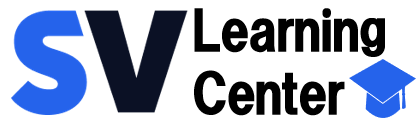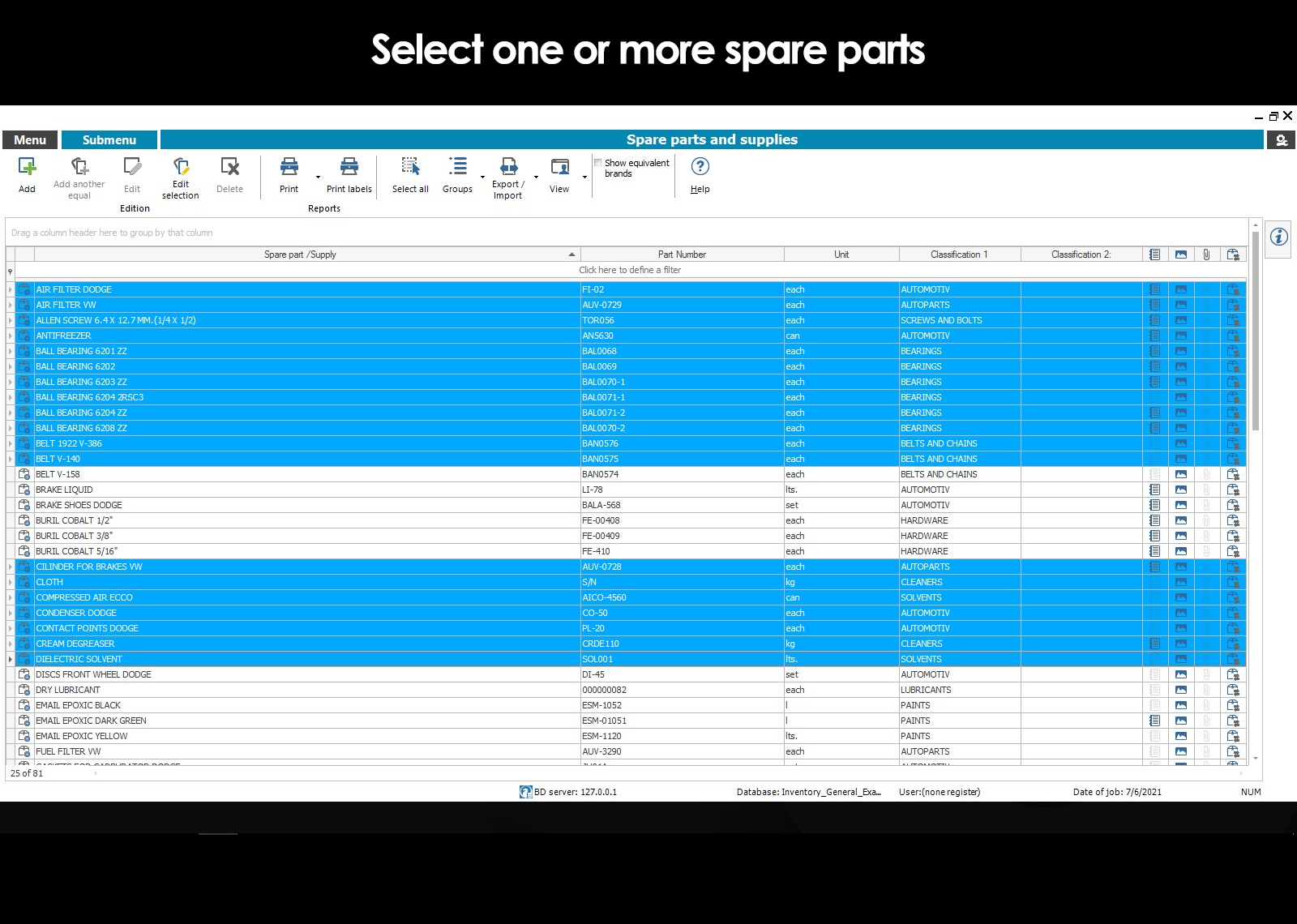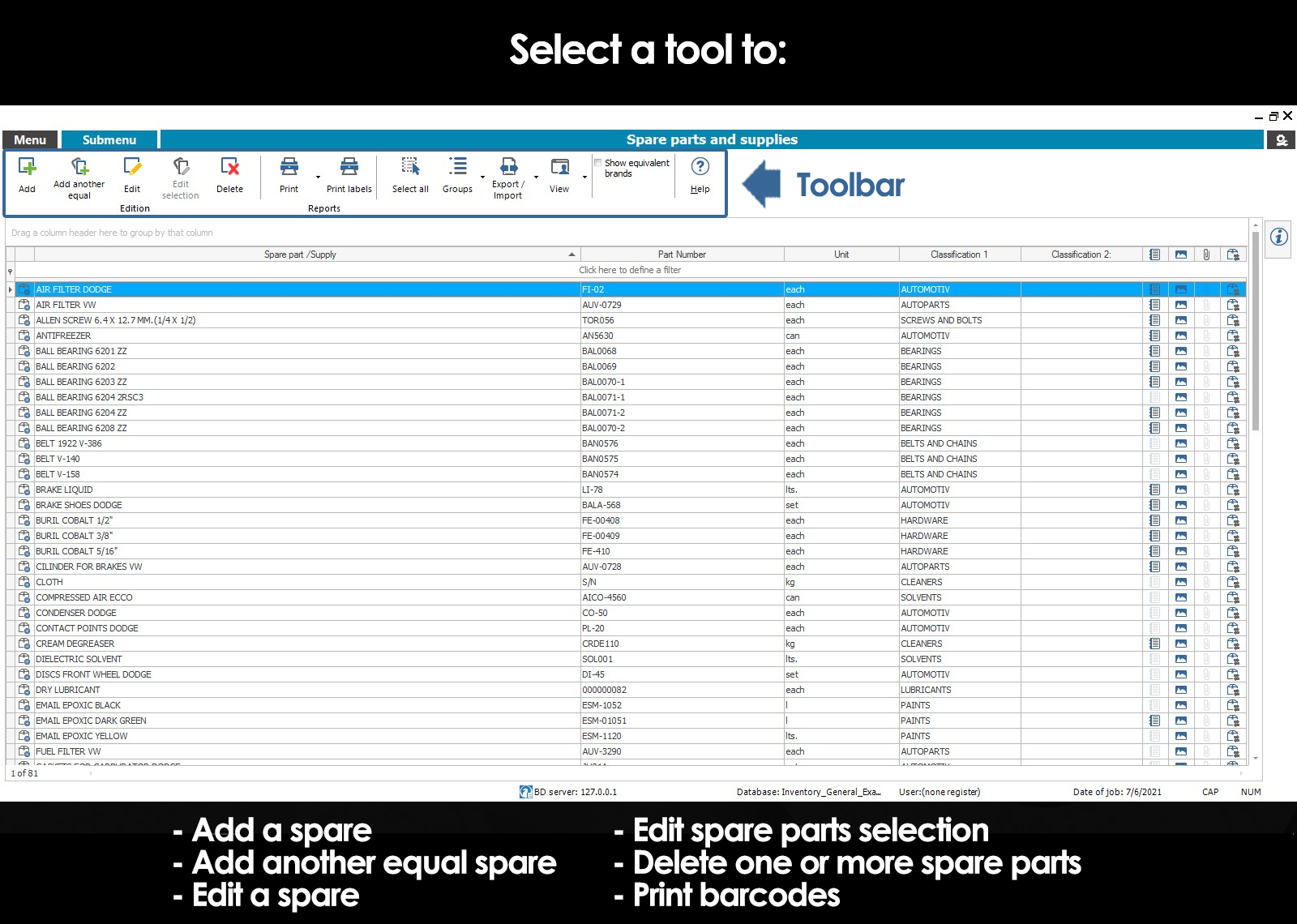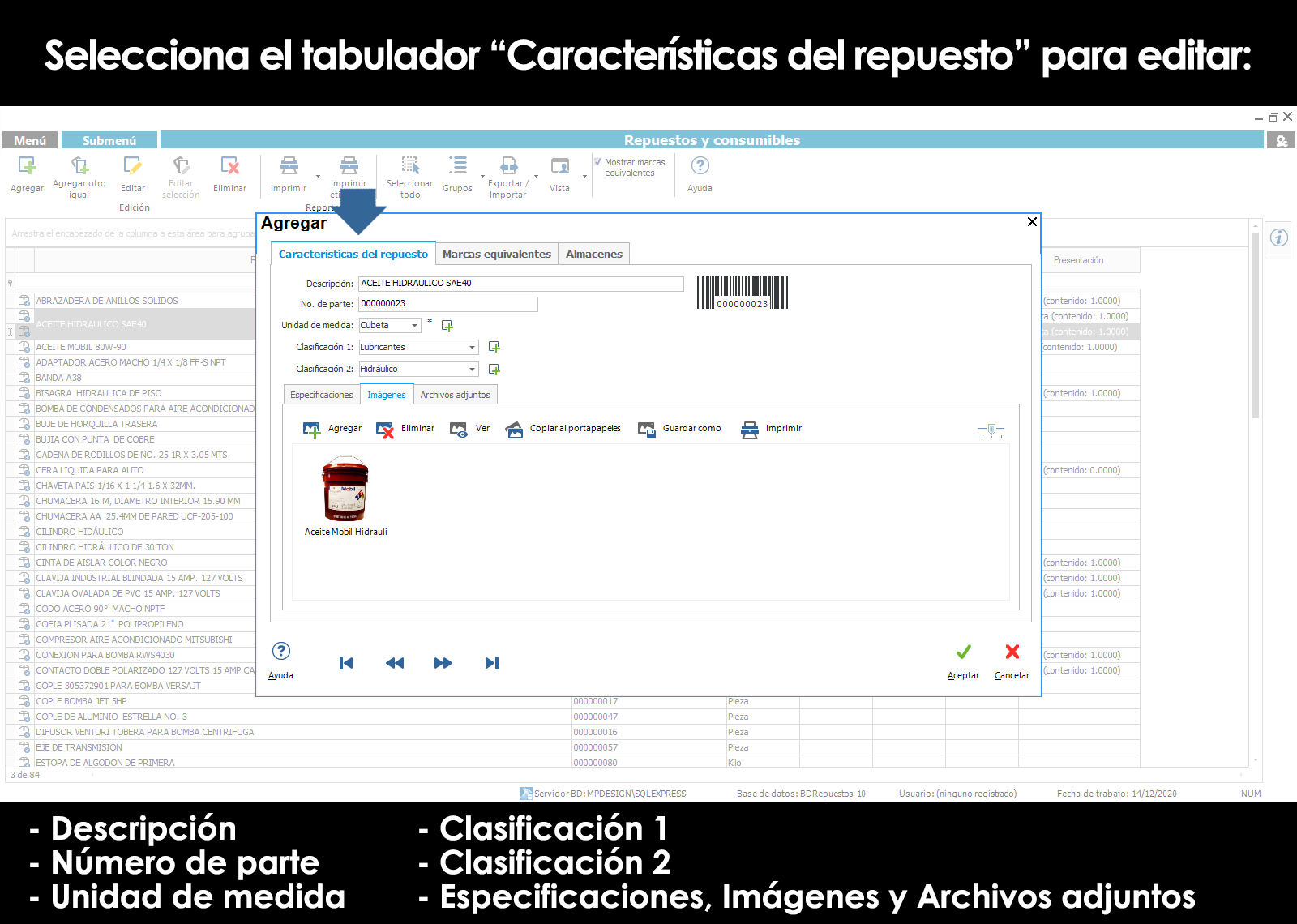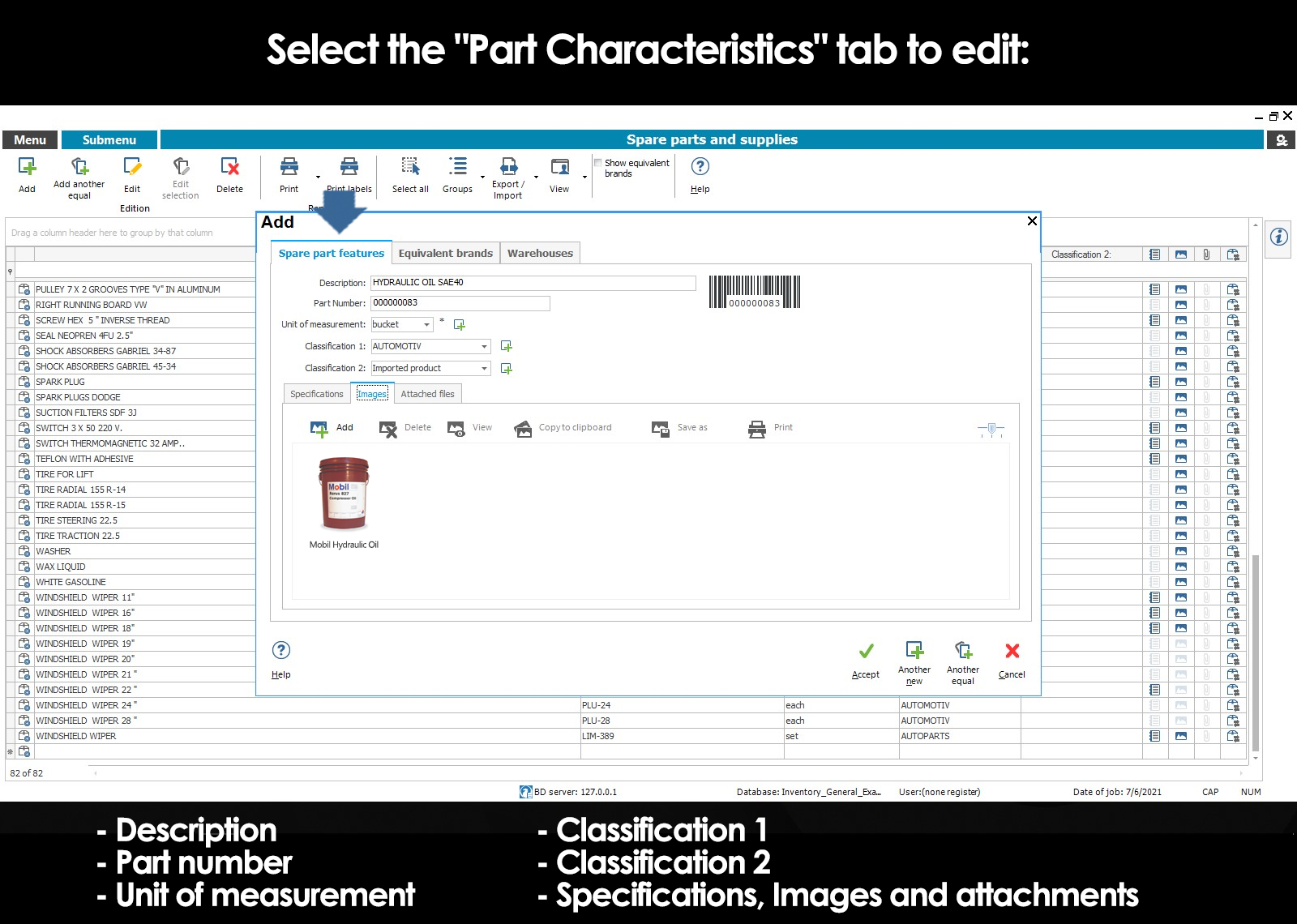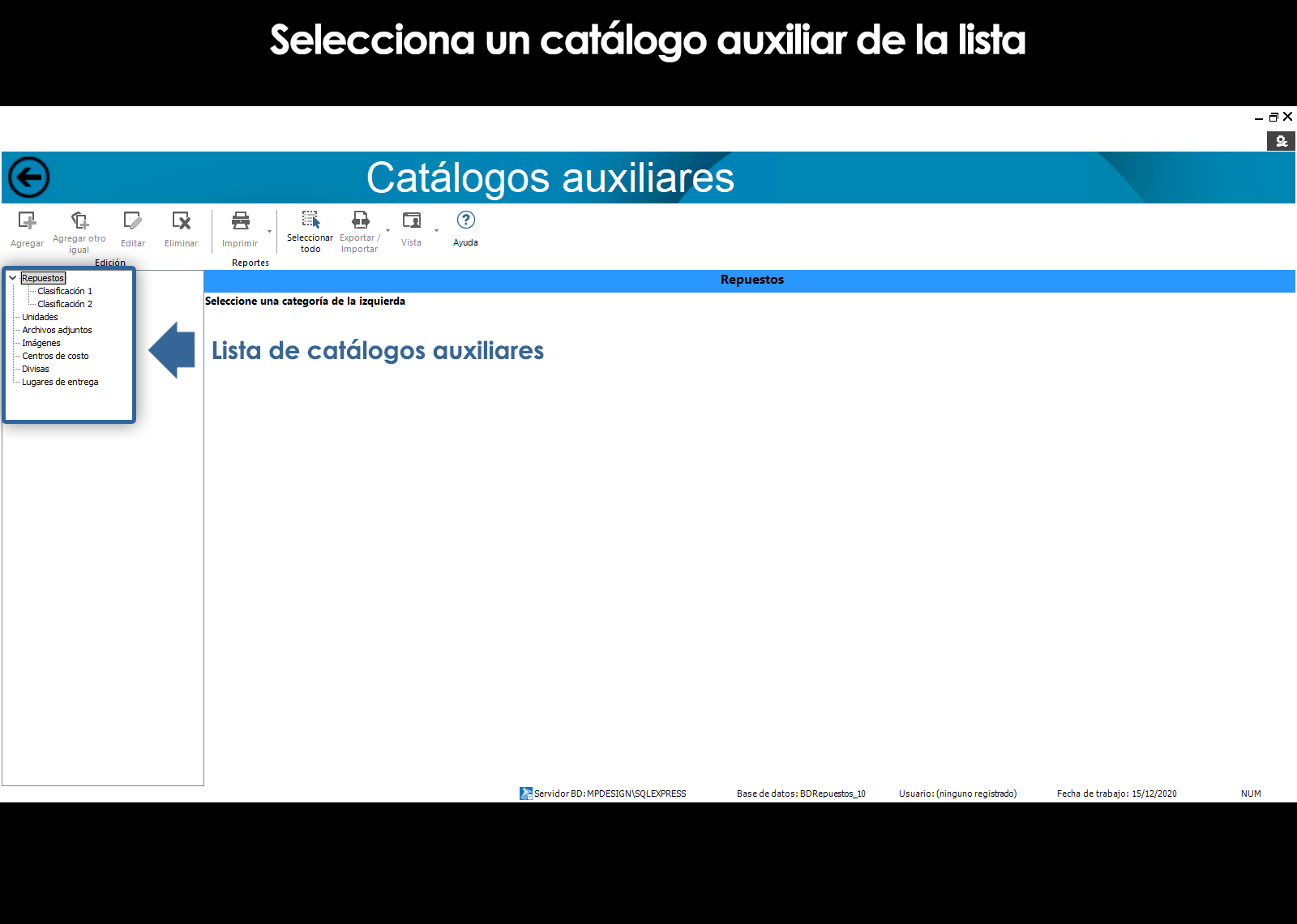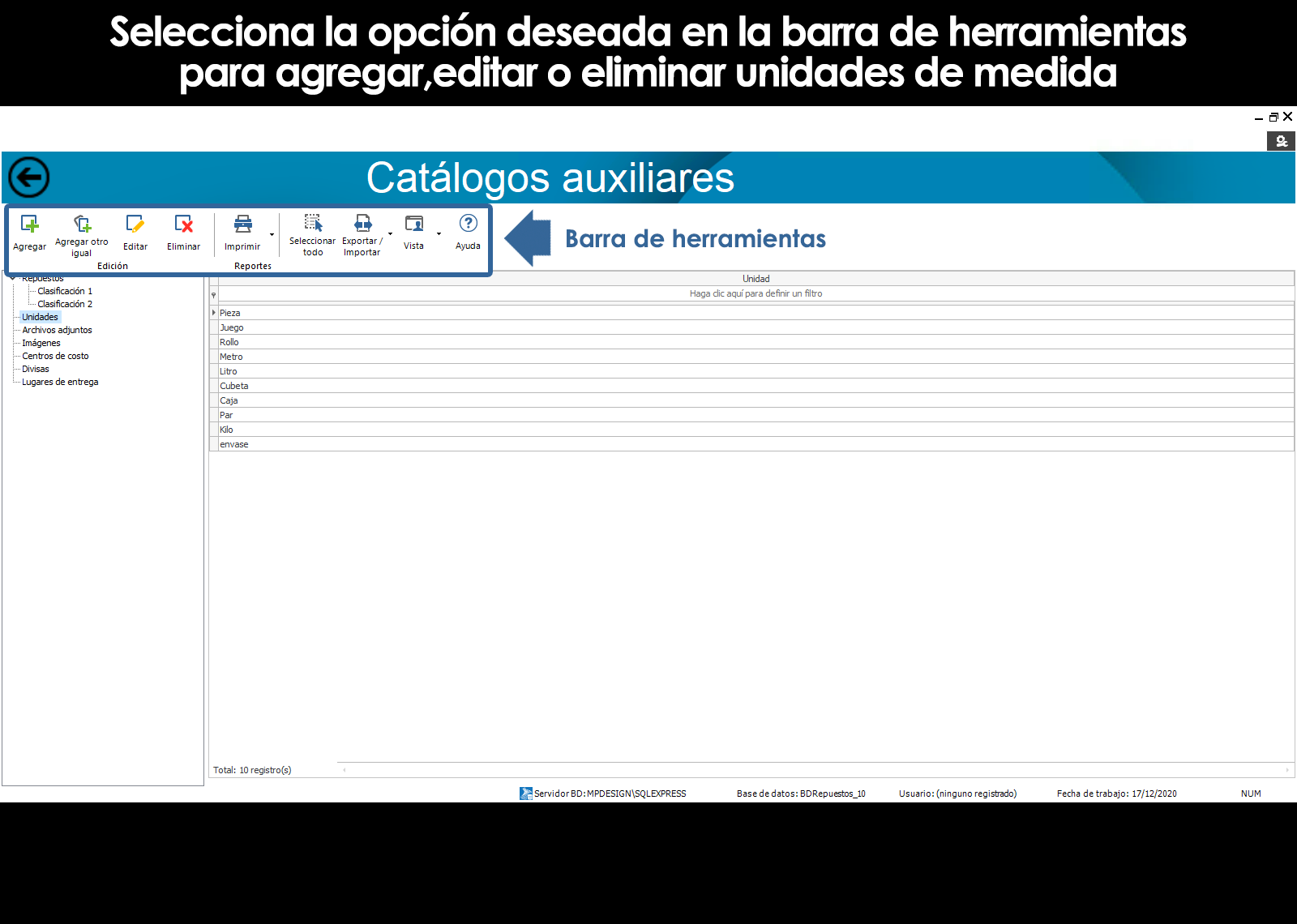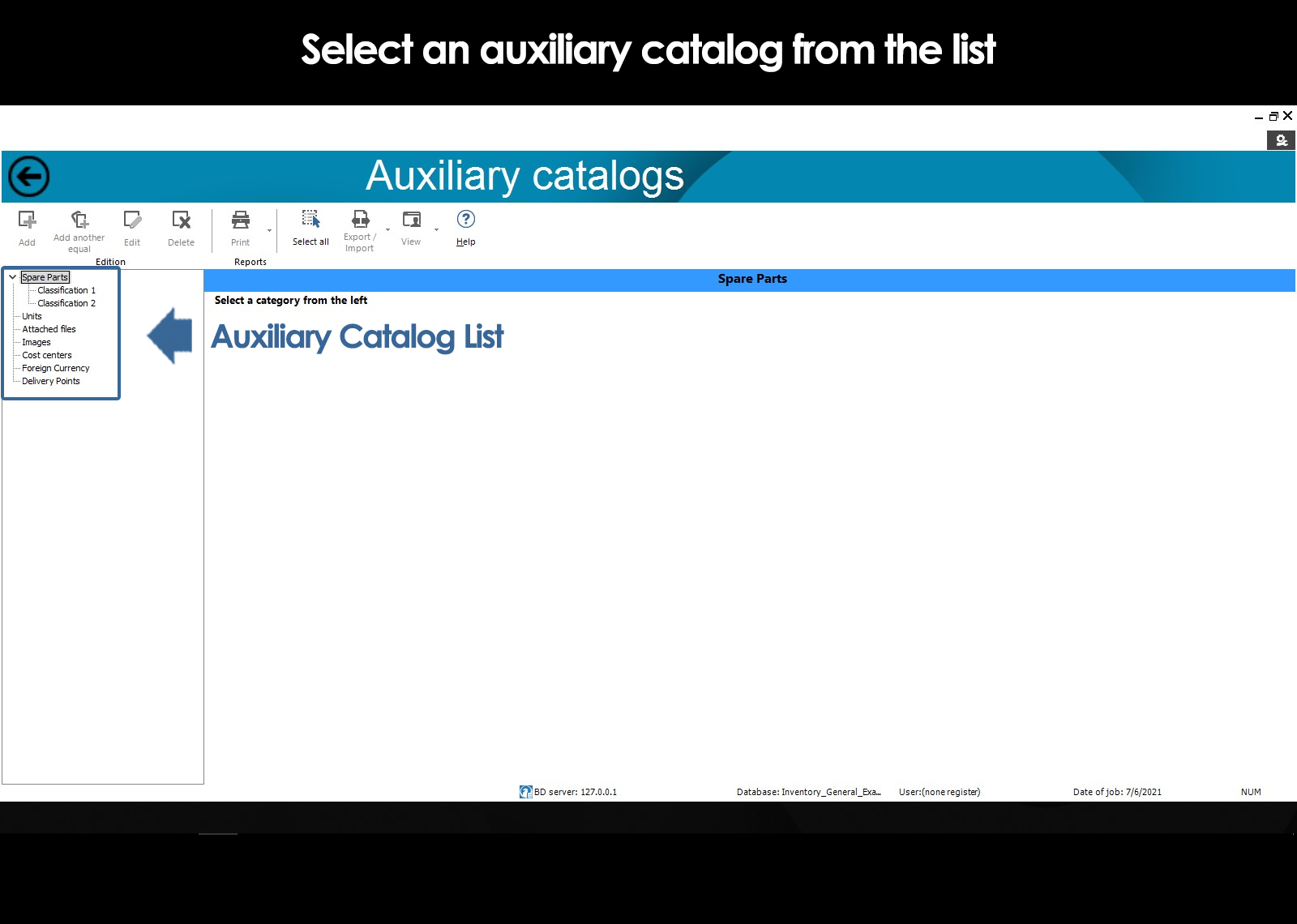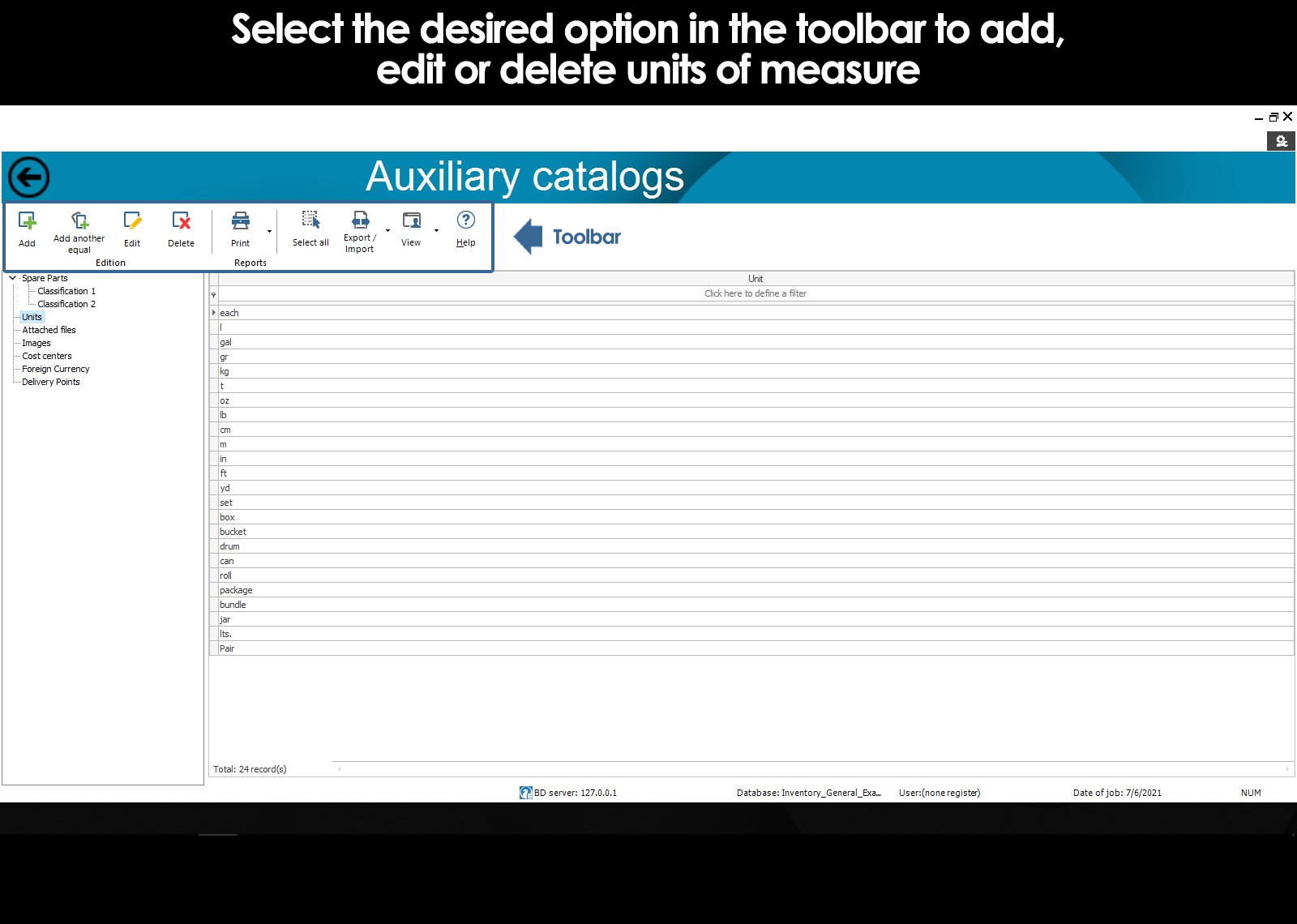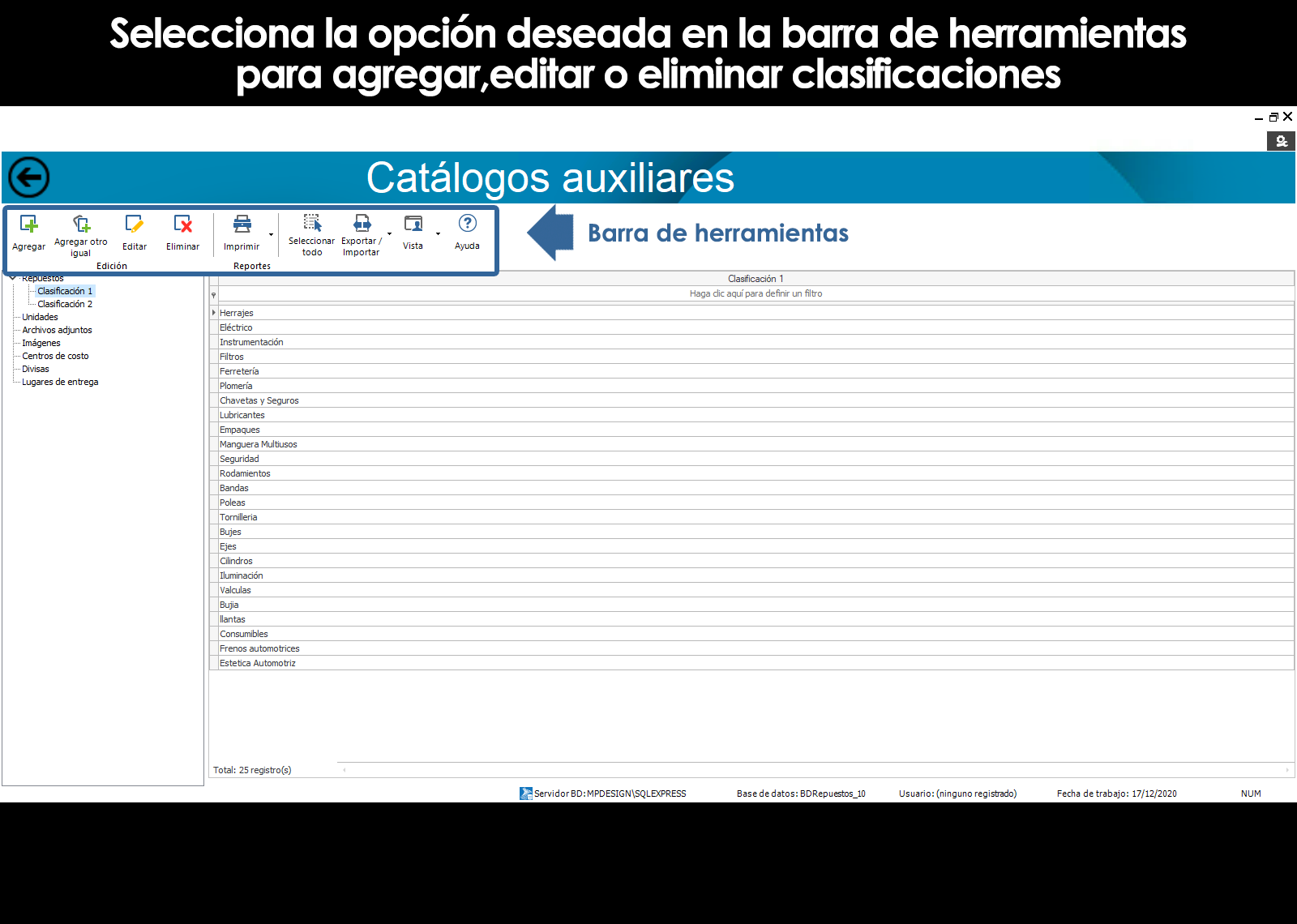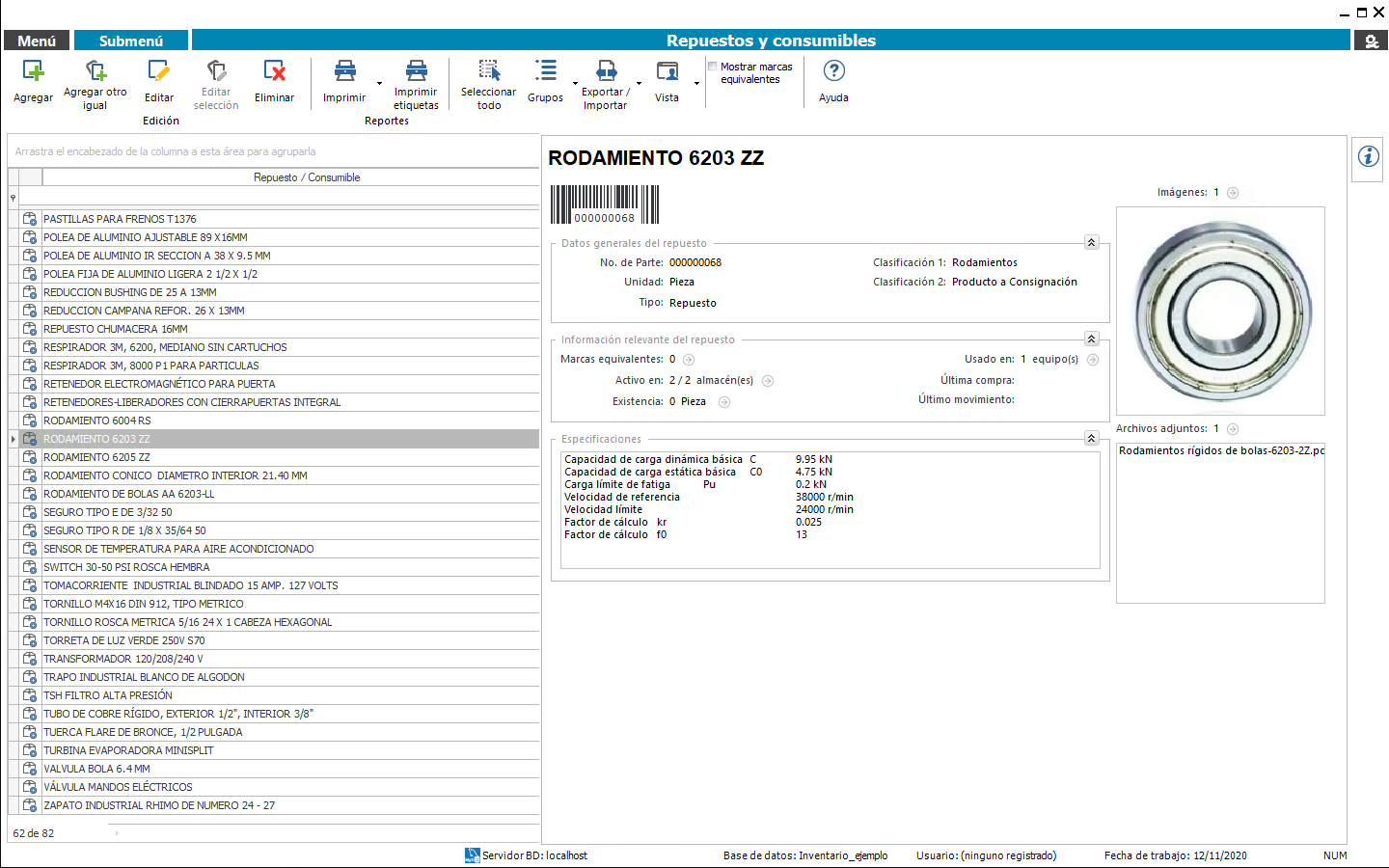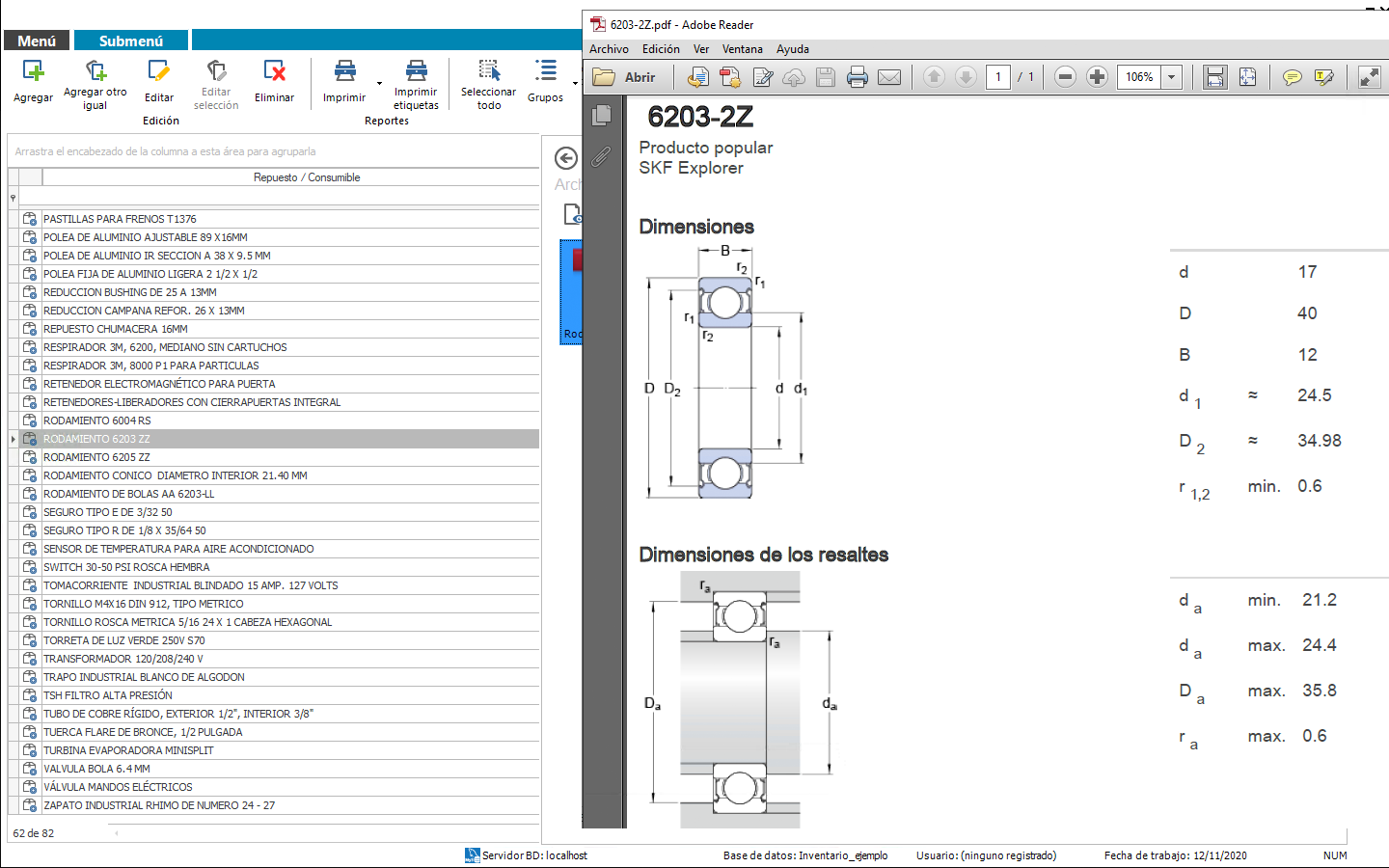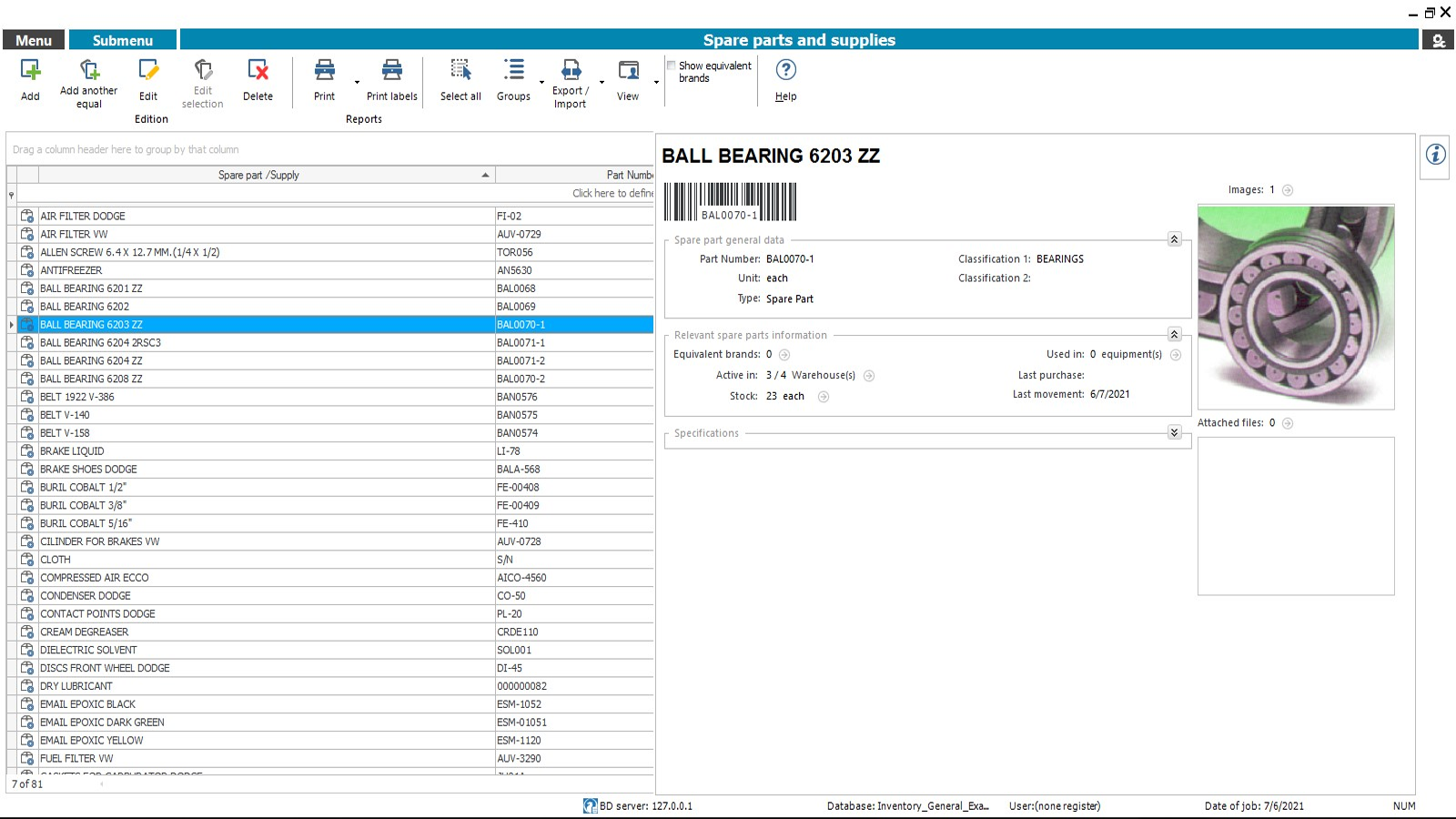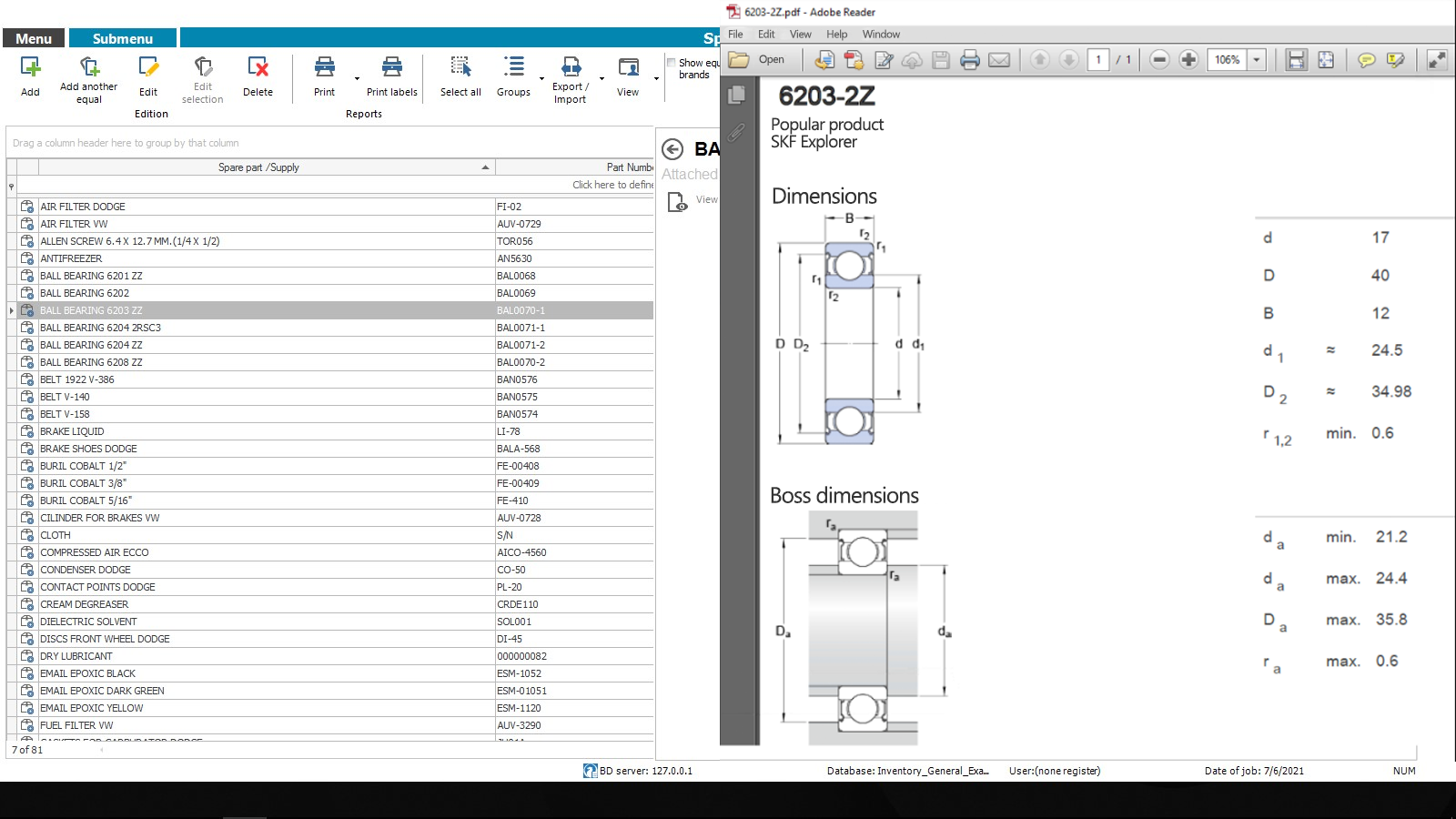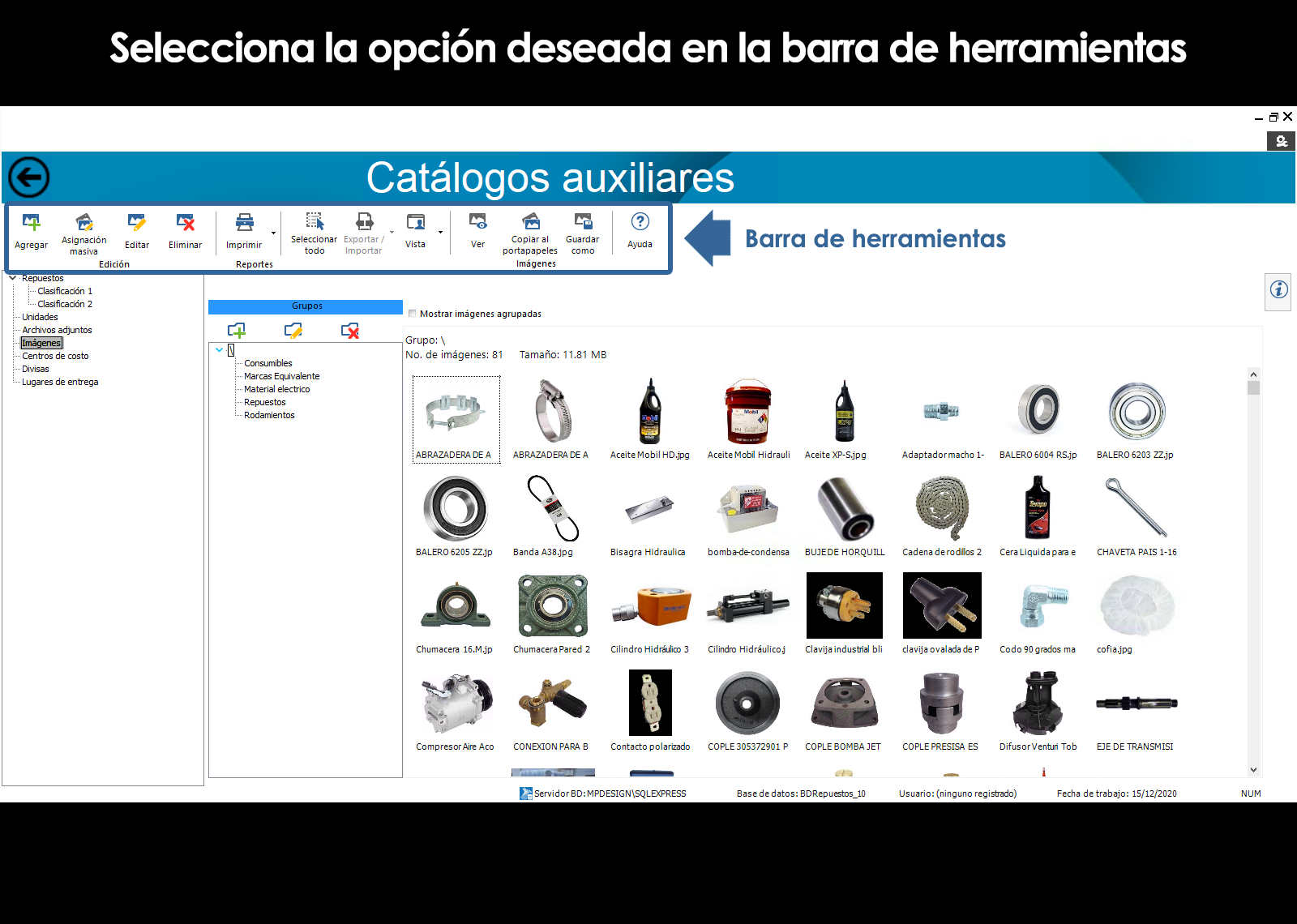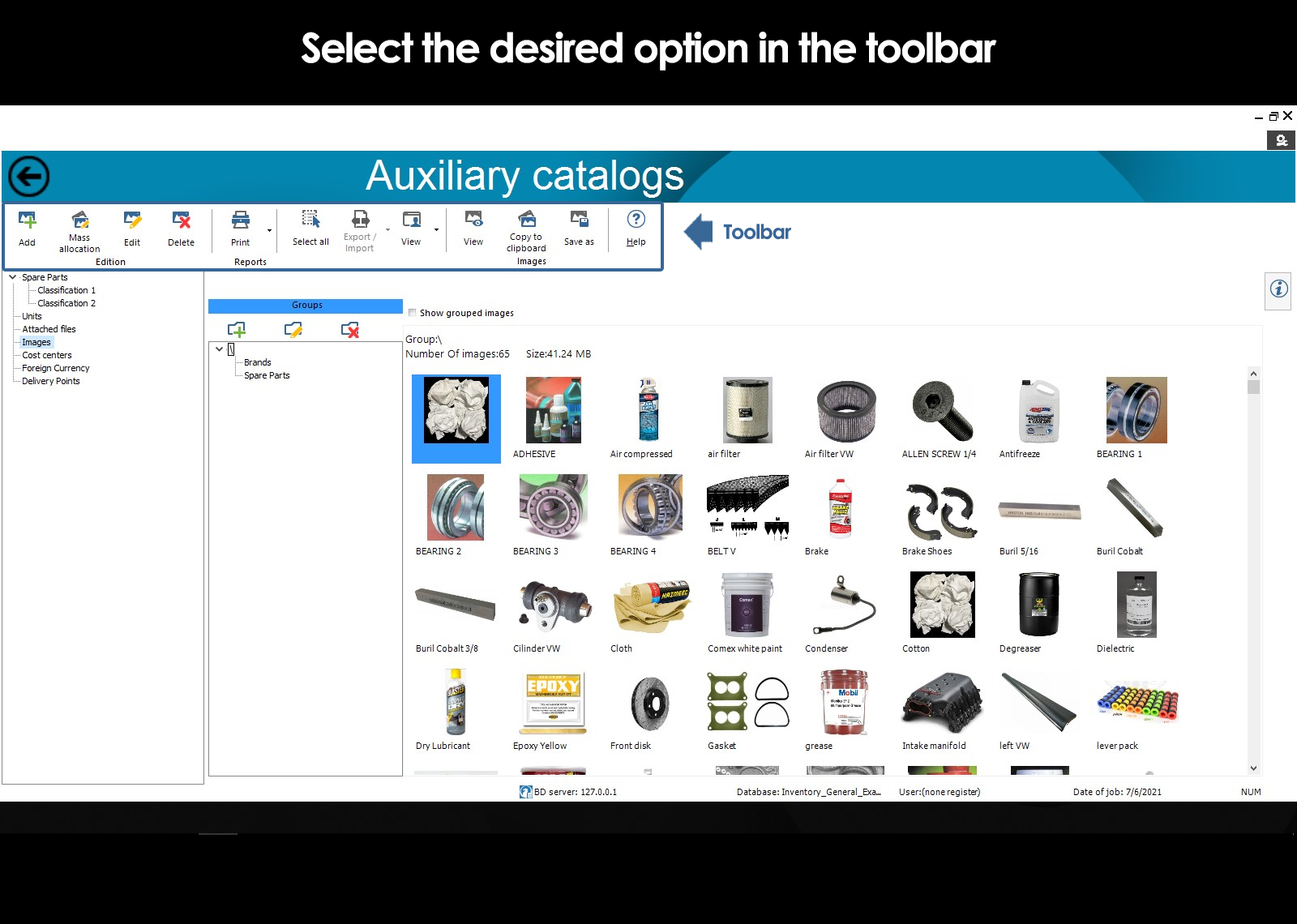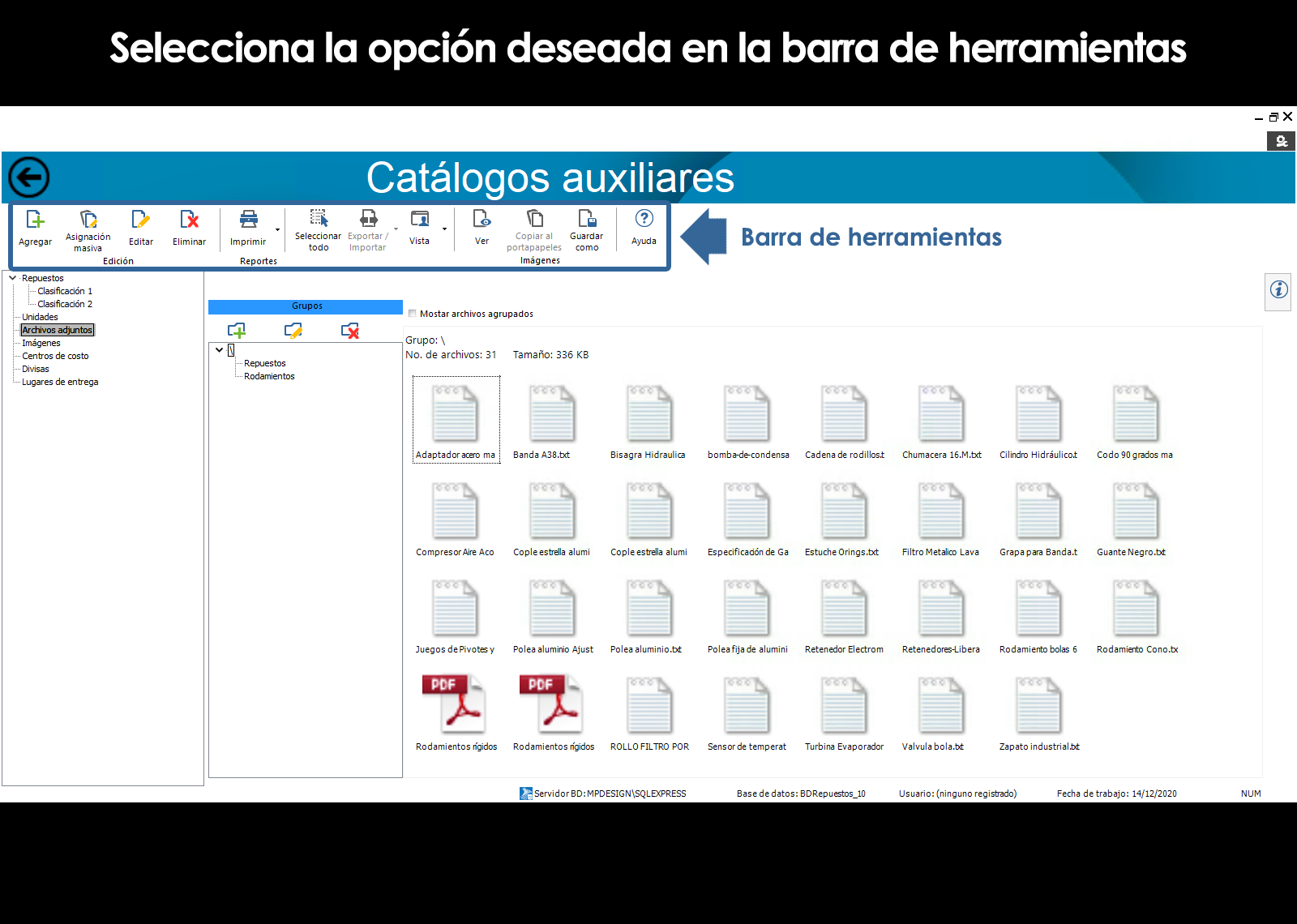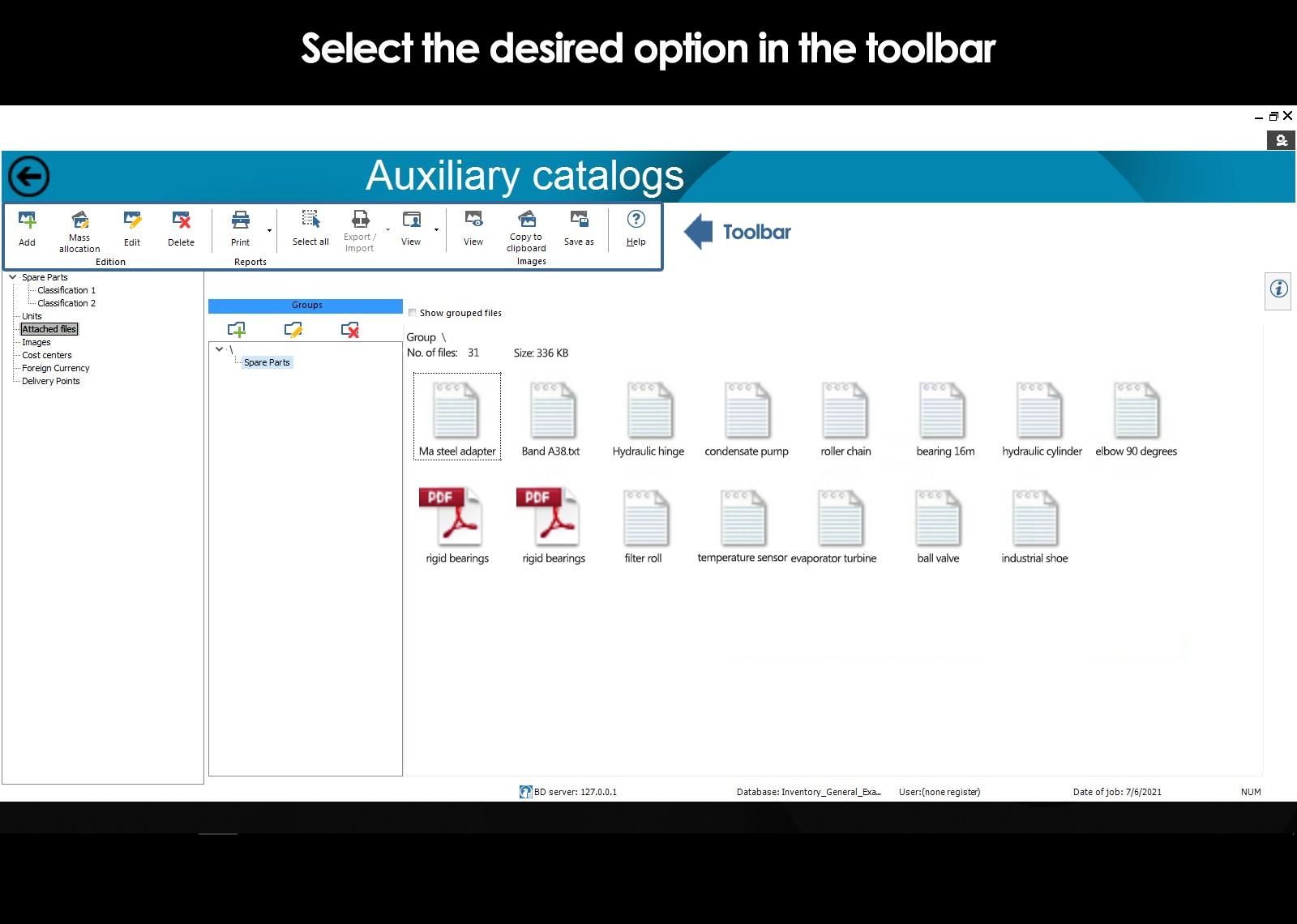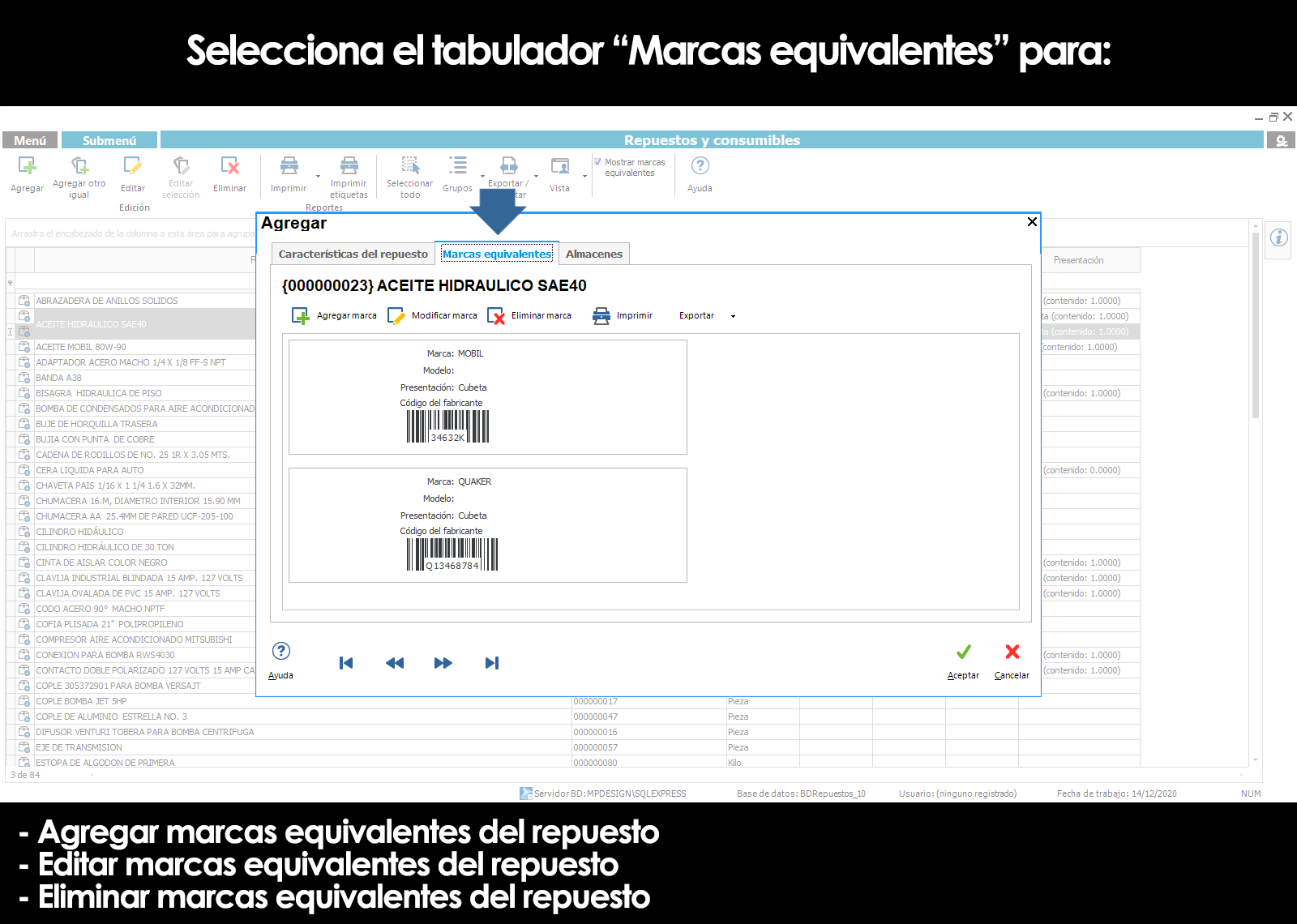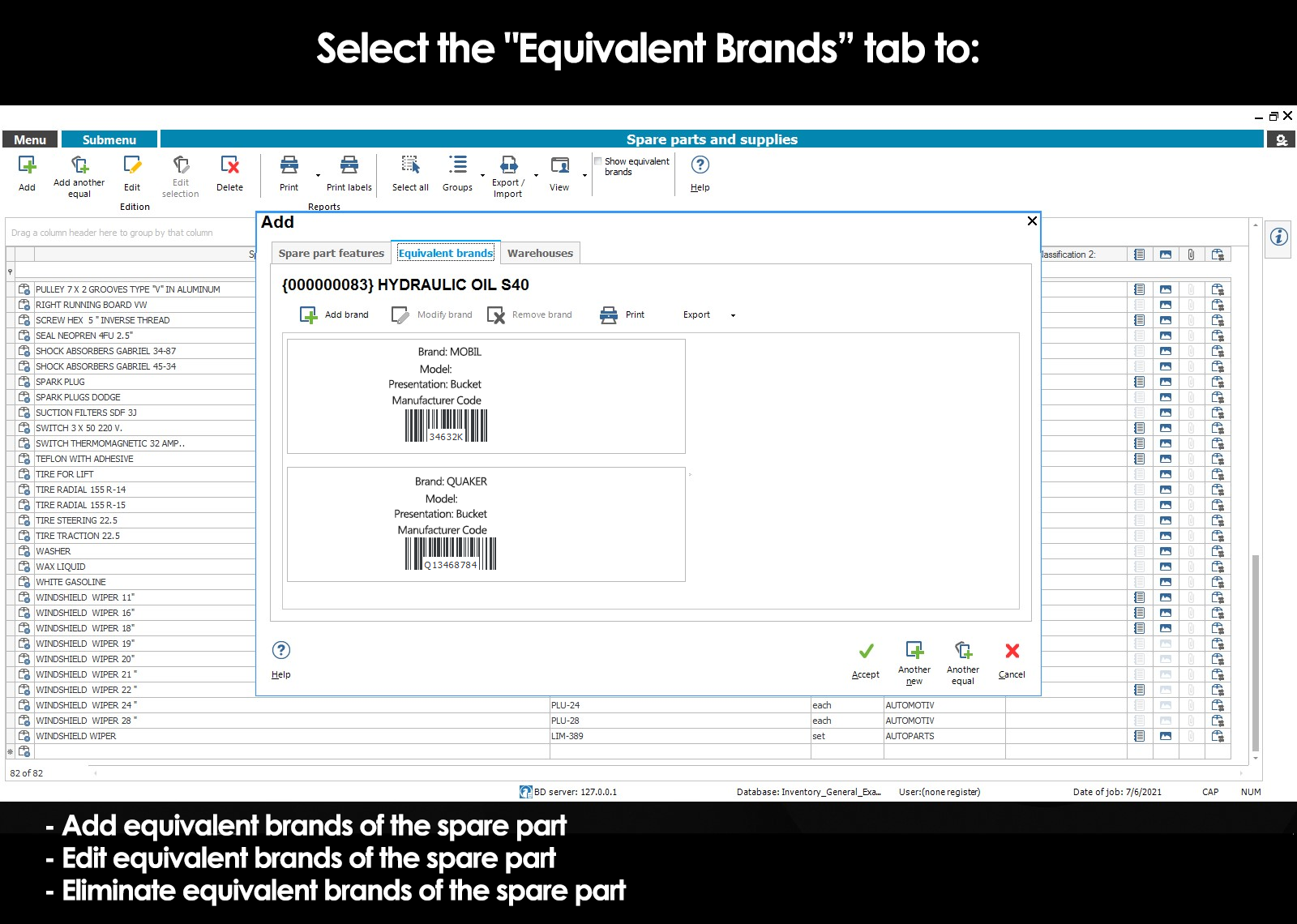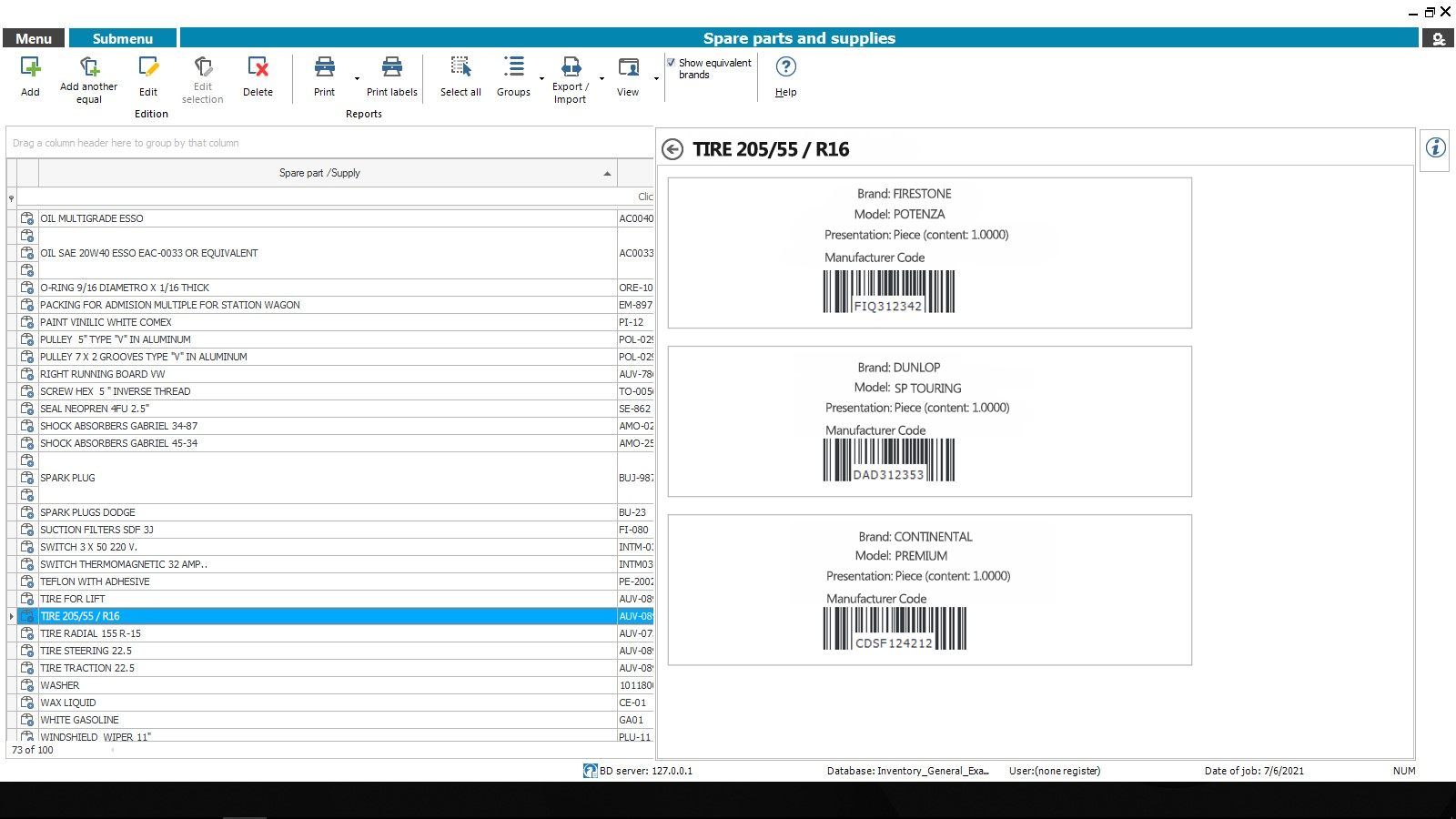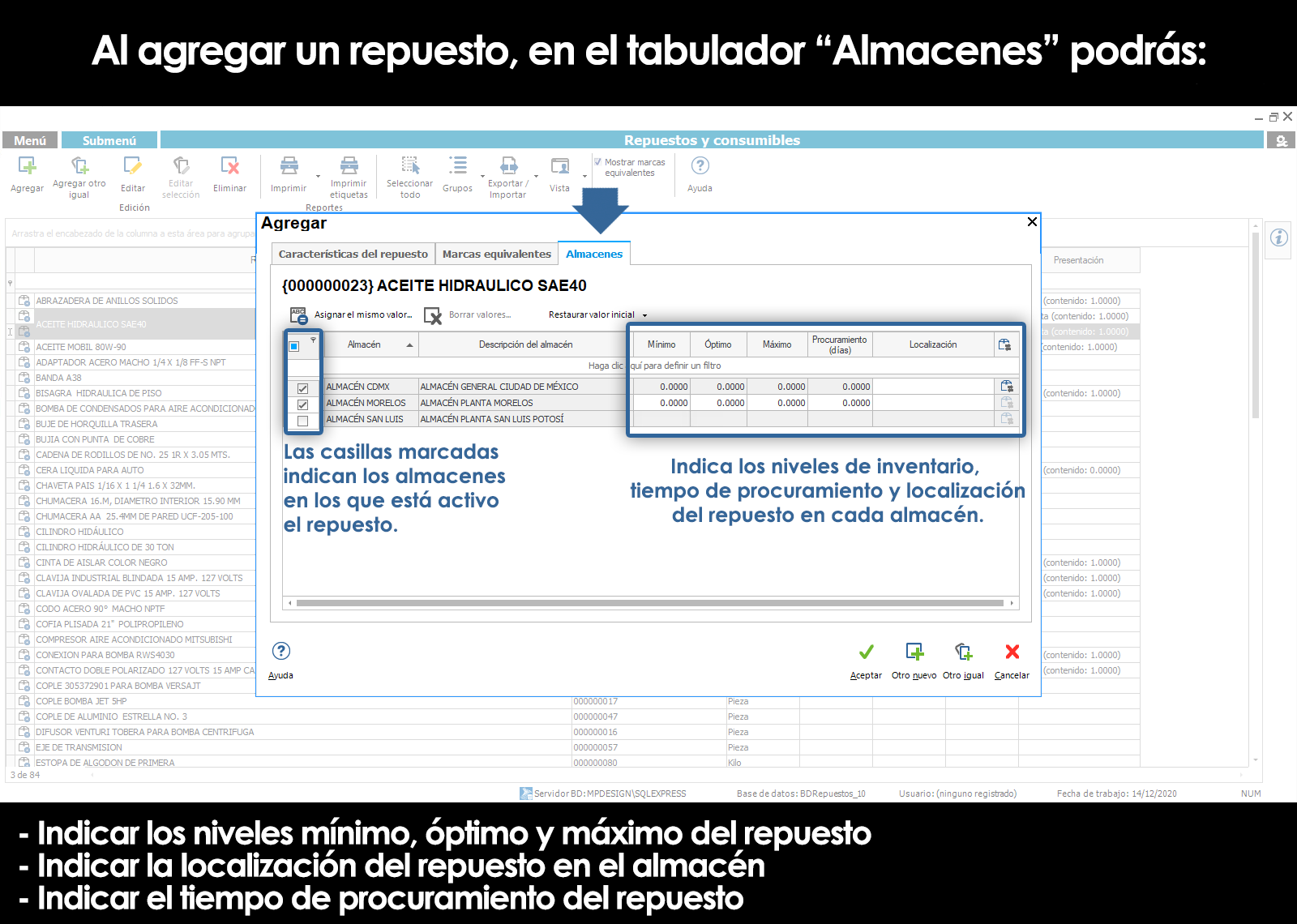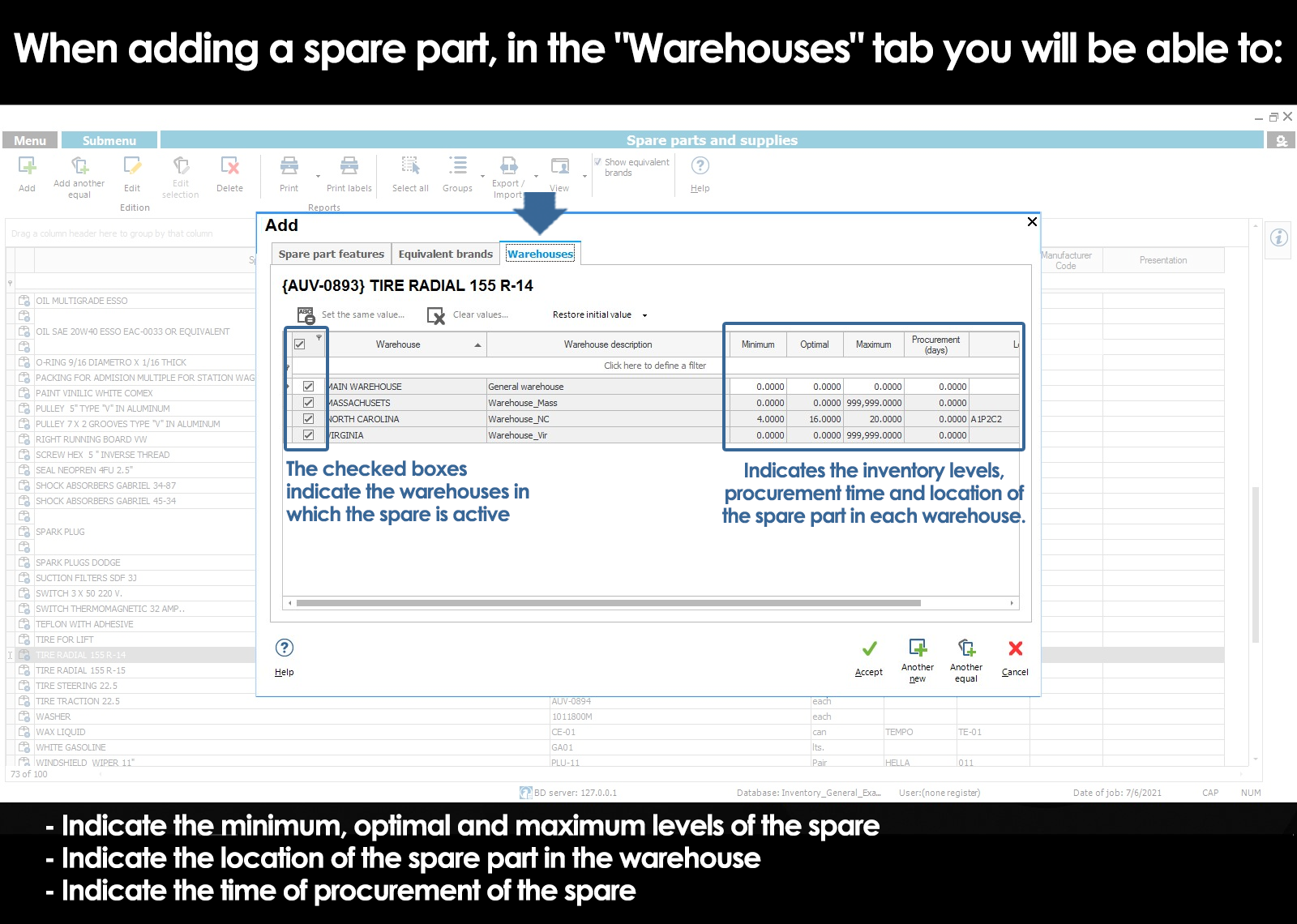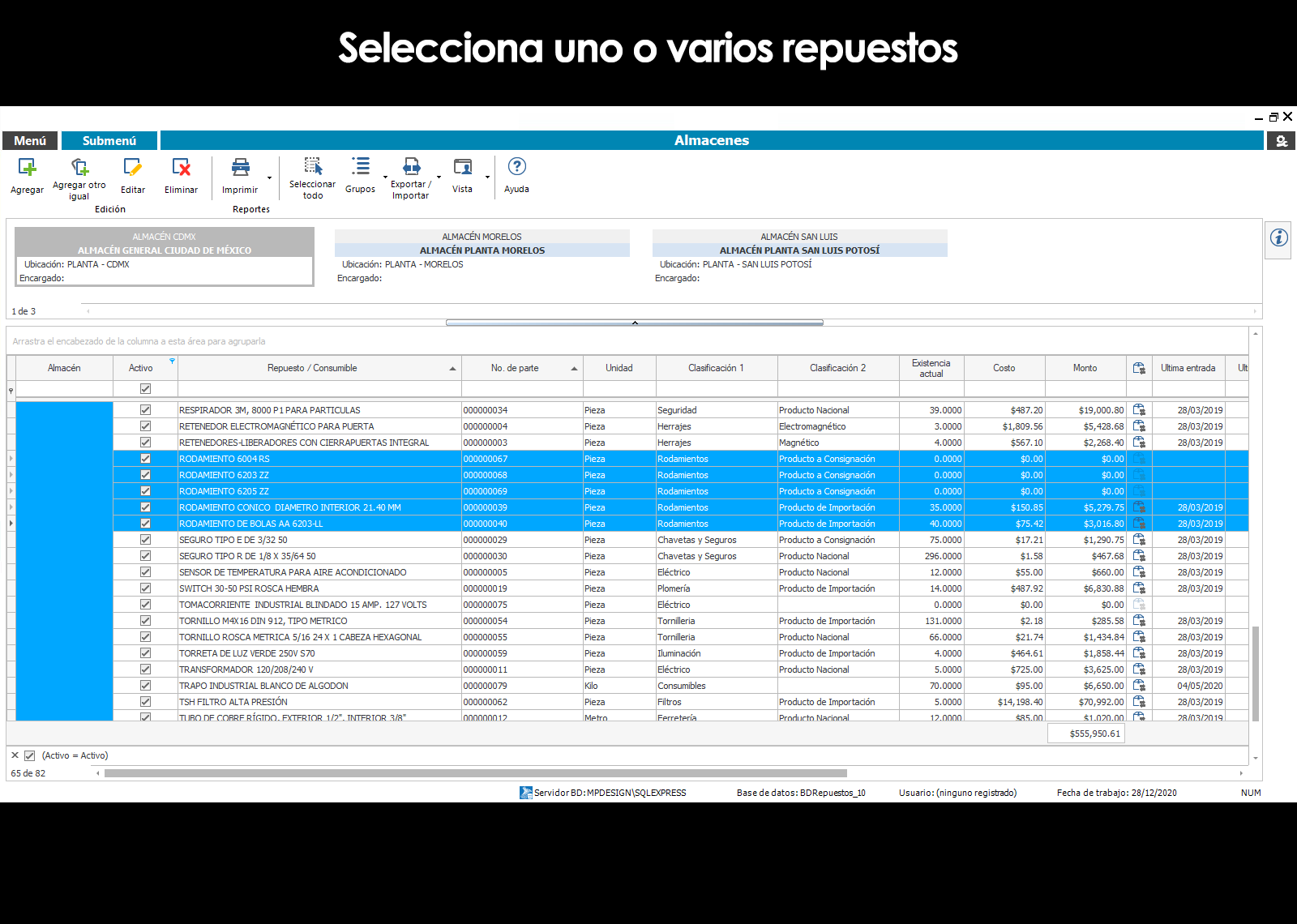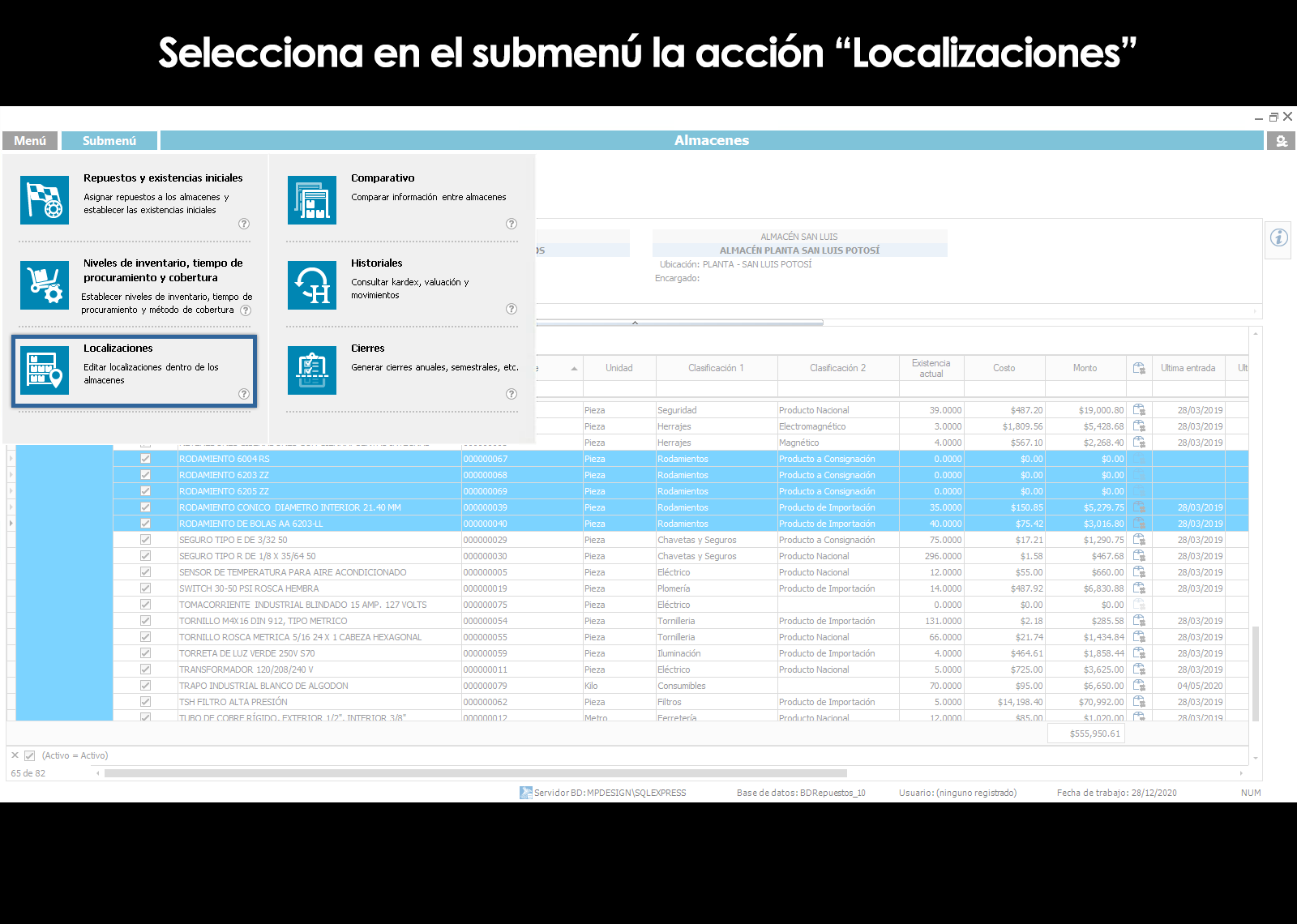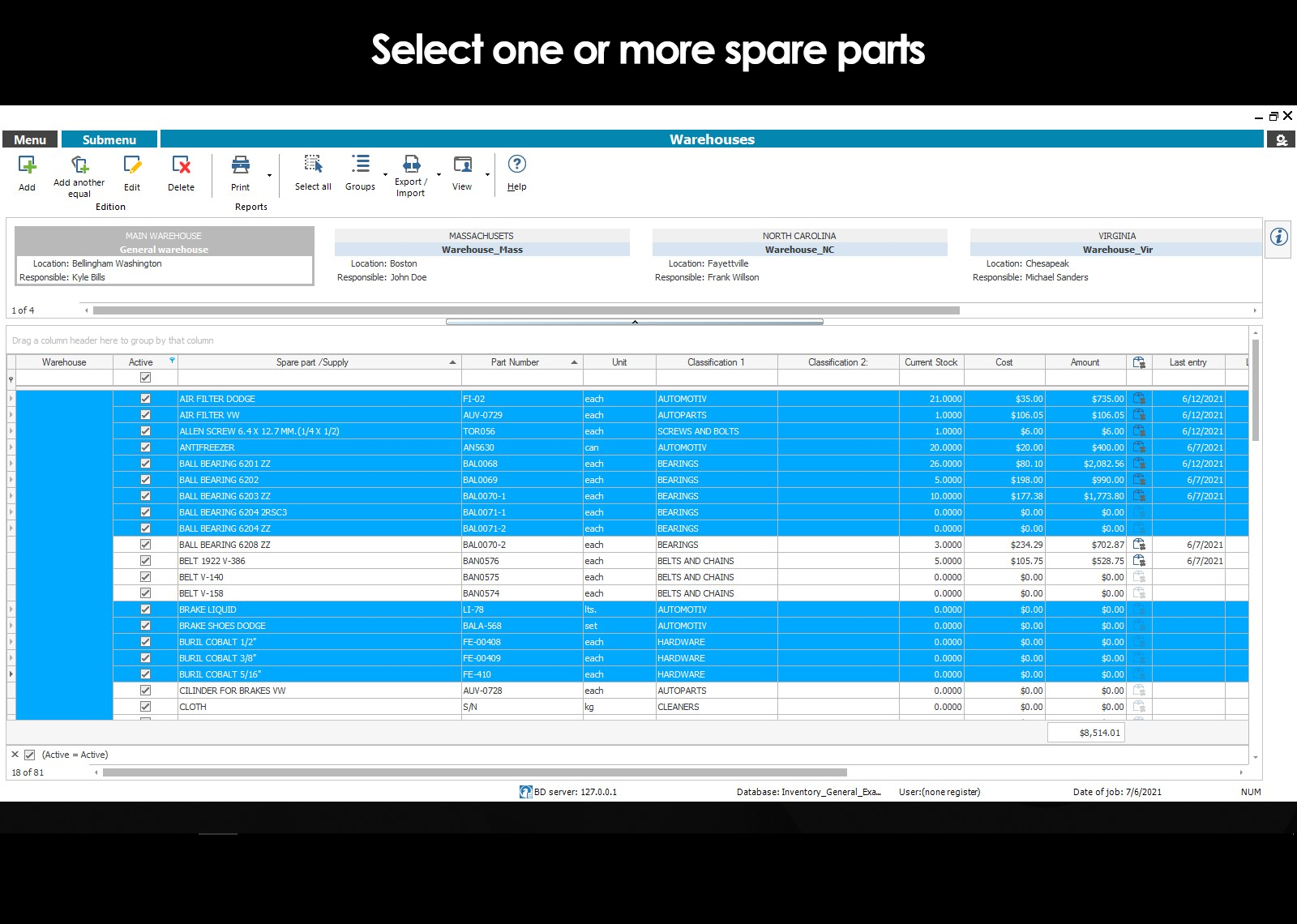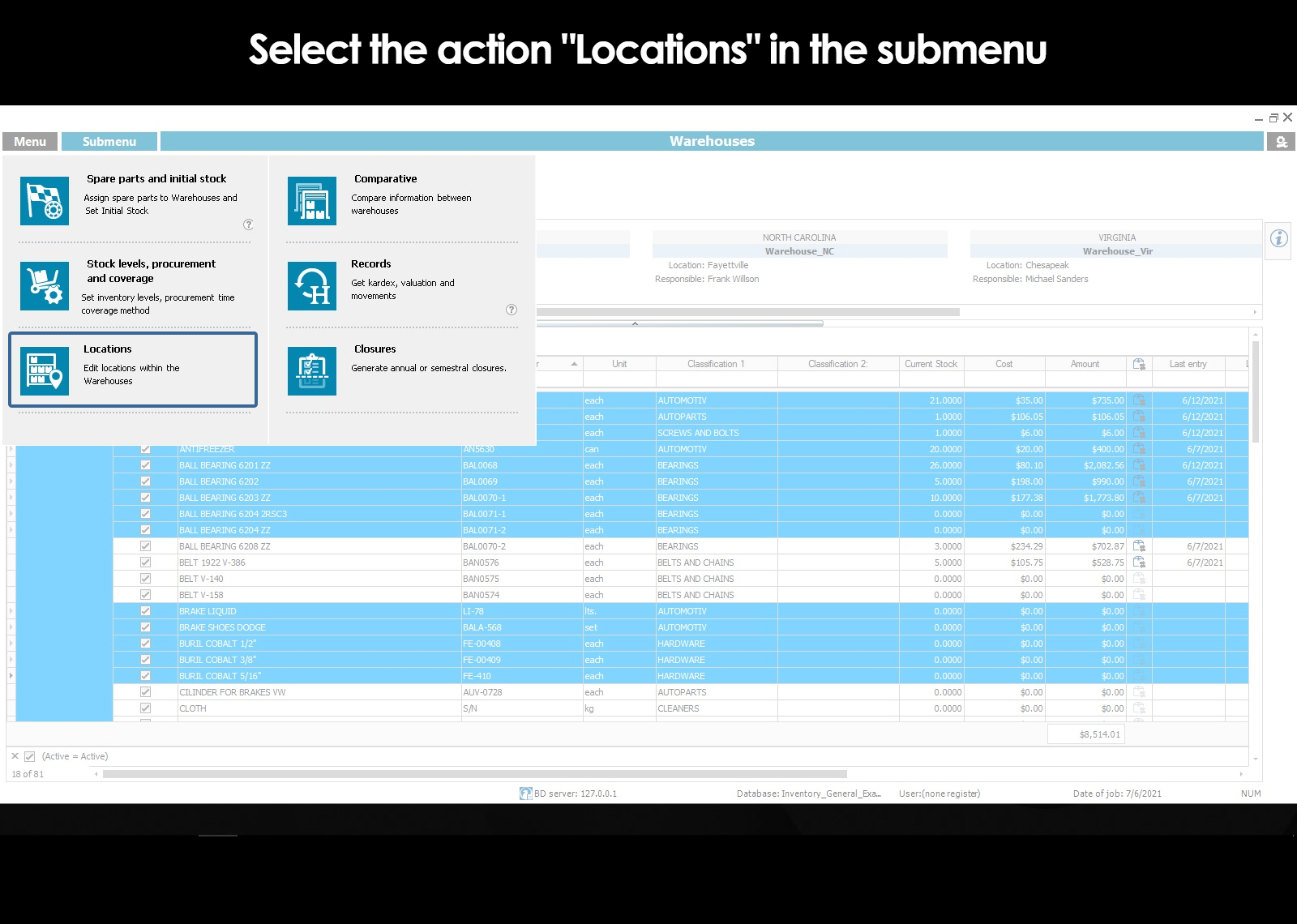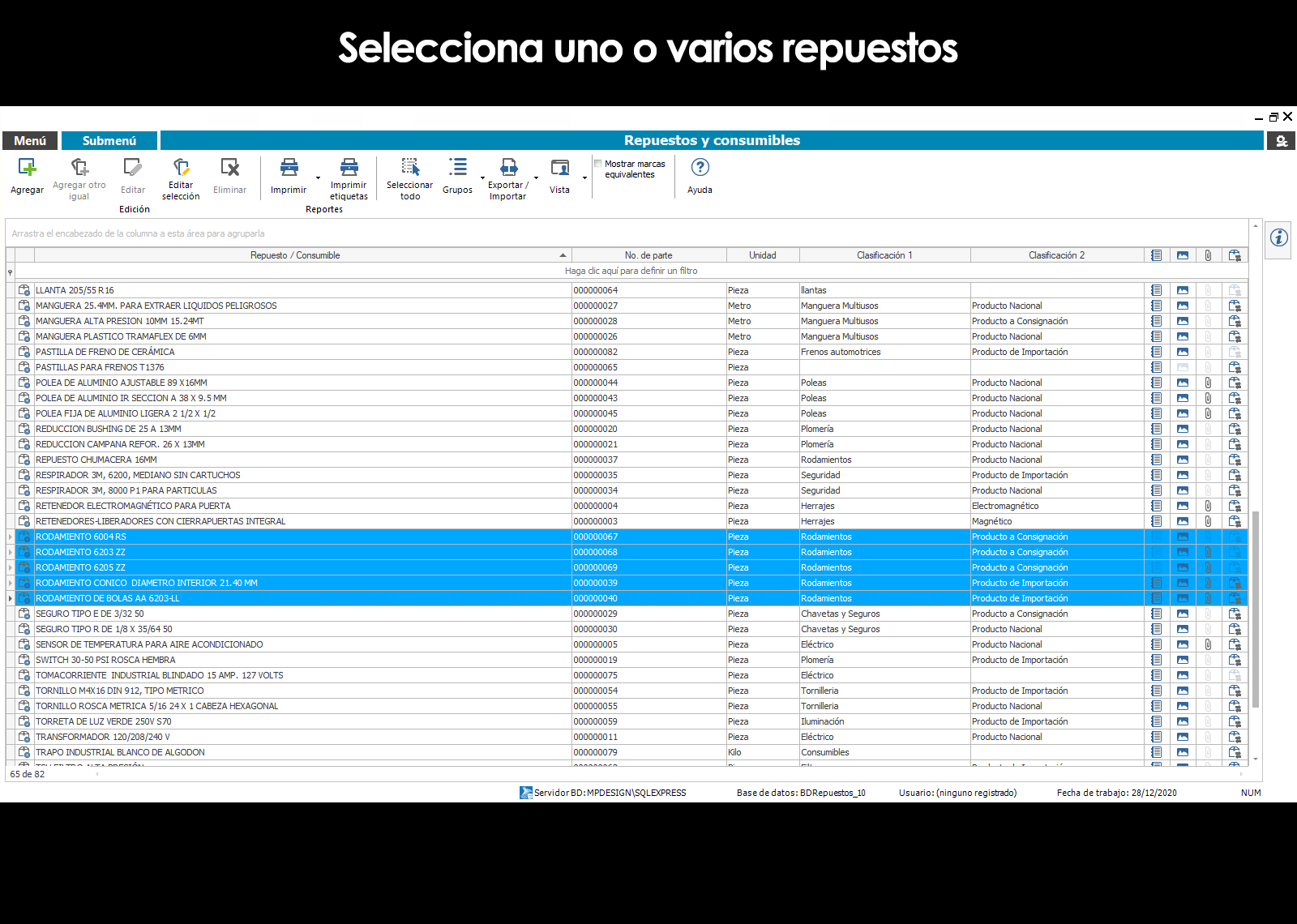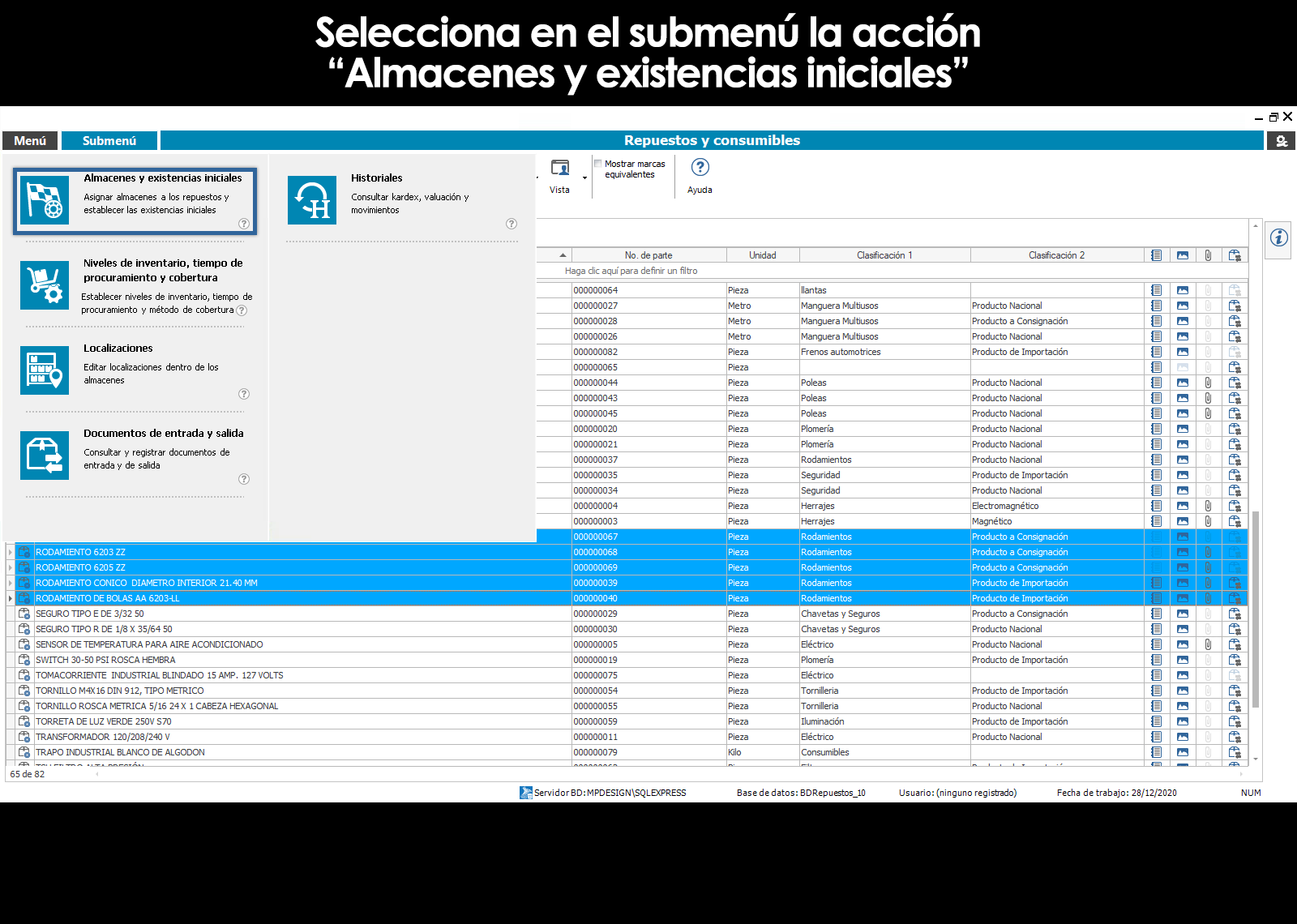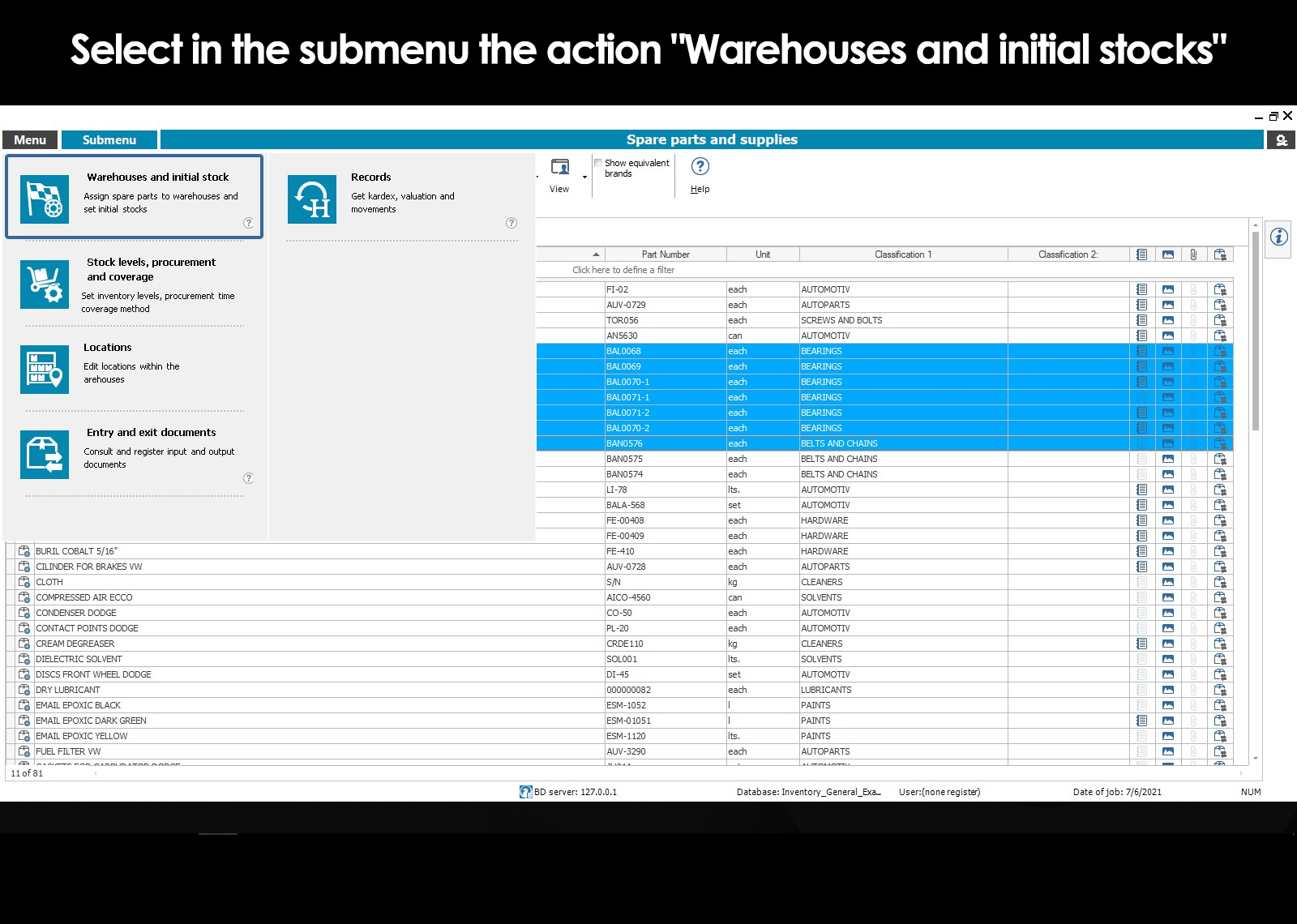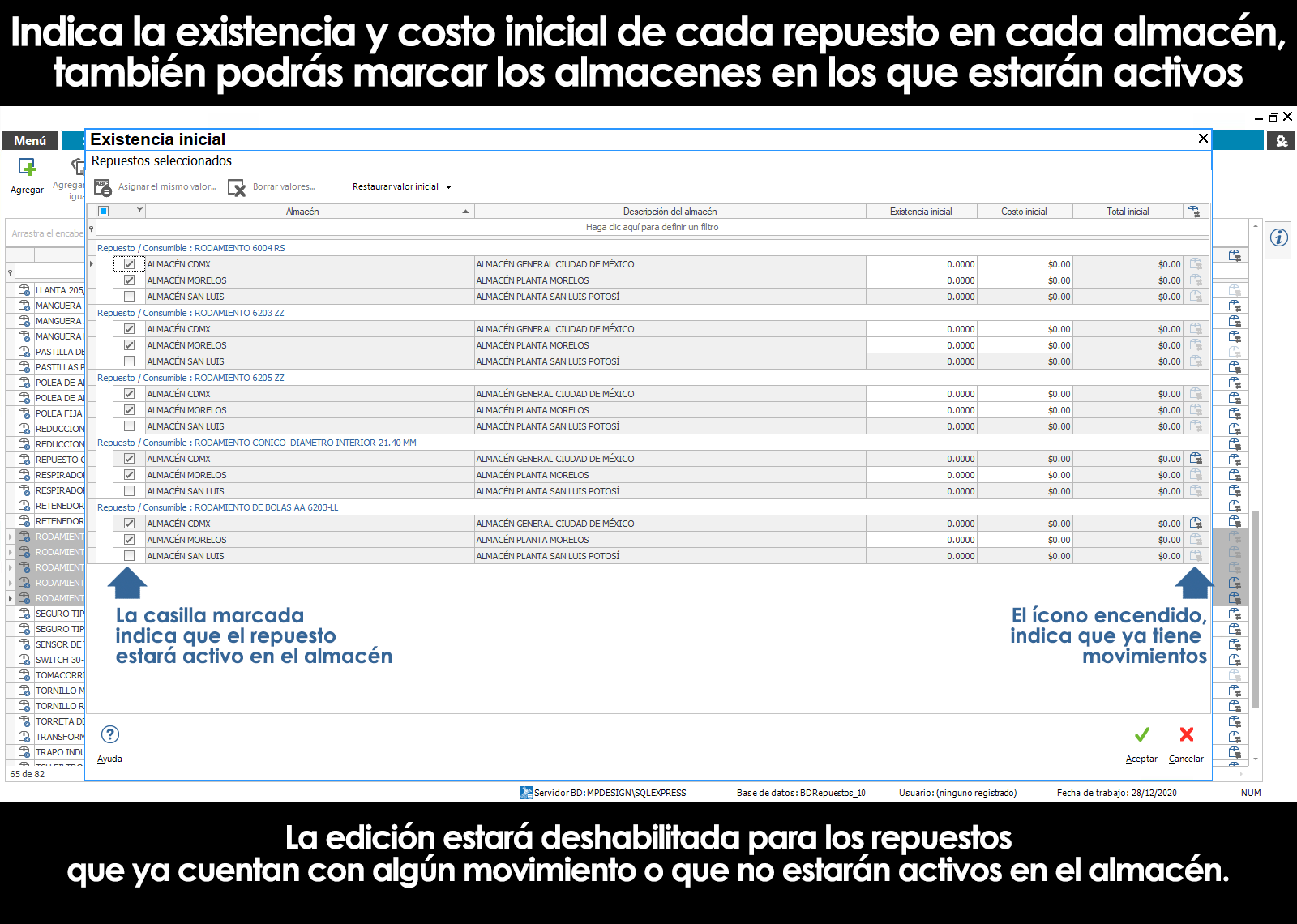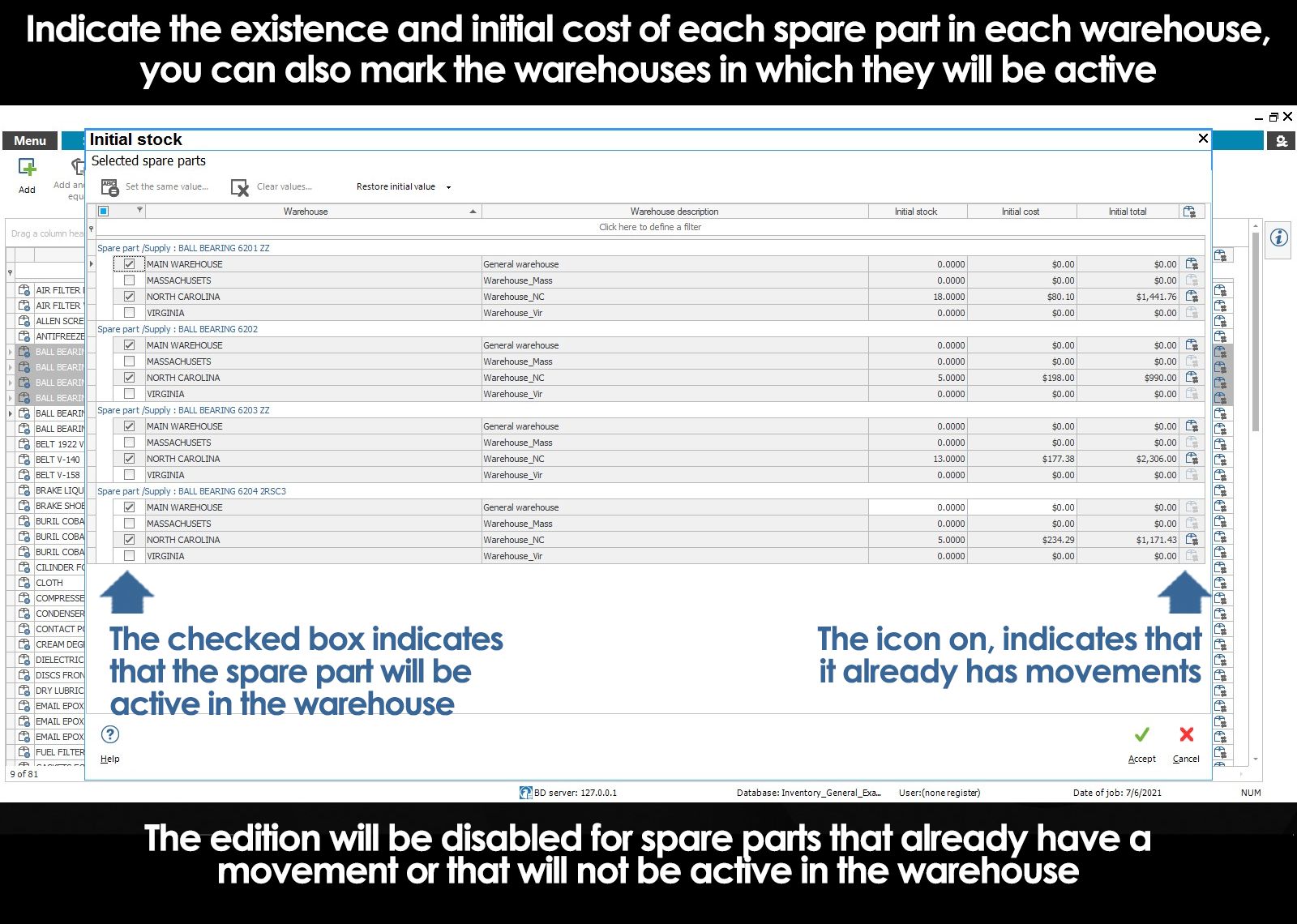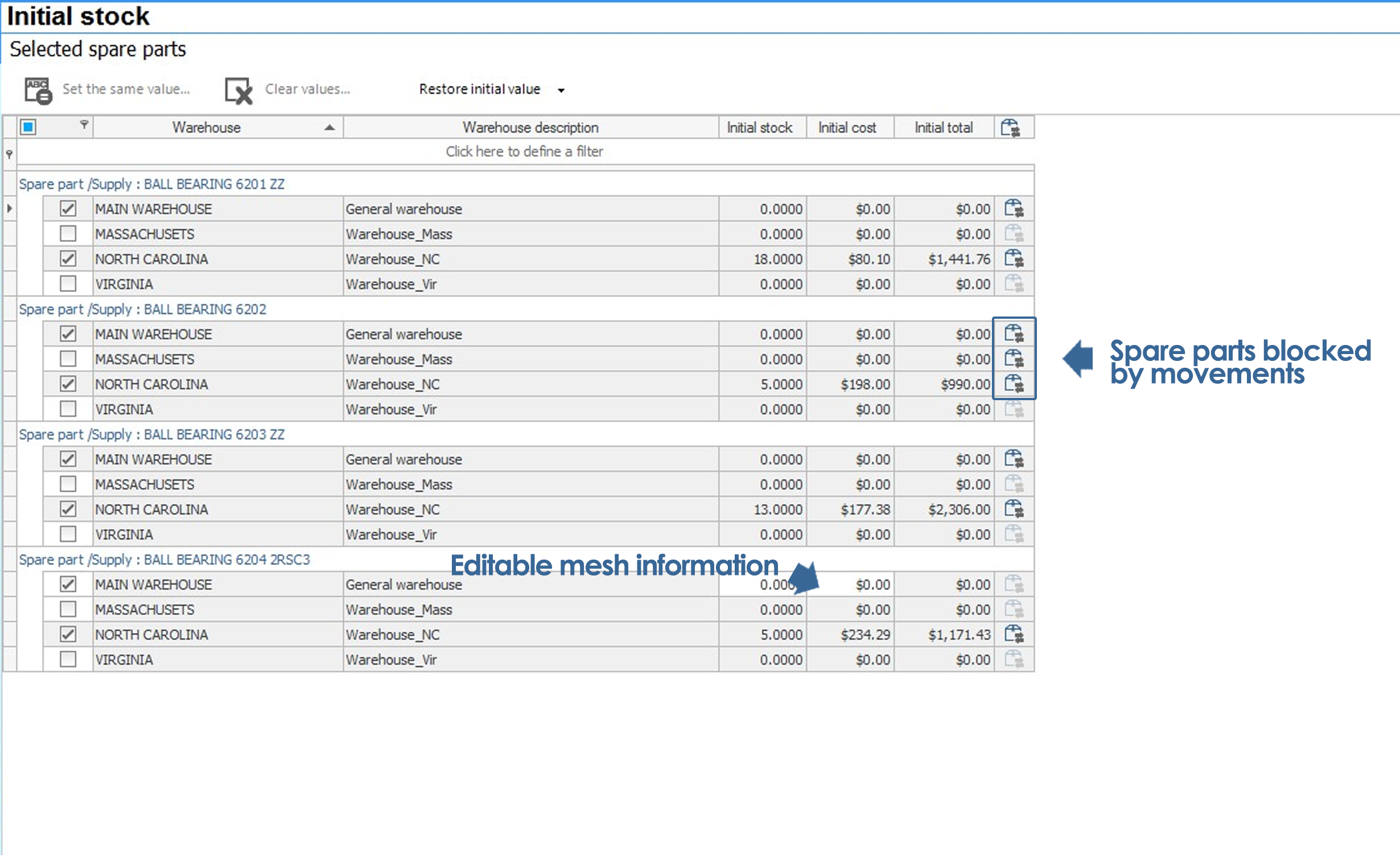Inicio / Inventario de repuestos
Descripción del repuesto
Número de parte
Unidad de medida
Clasificaciones
Especificaciones, imágenes y archivos adjuntos
Catálogo auxiliar de imágenes
Catálogo auxiliar de archivos adjuntos
Marcas equivalentes del repuesto
Almacenes que manejan el repuesto
Localización en el almacén
Niveles mínimos, máximos y óptimos
Tiempo de procuramiento
Existencias y costos iniciales
Temas relacionados
▸ Introducción al catálogo de repuestos
▸ Vista del catálogo de repuestos
▸ Panel de información de repuestos
▸ Submenú del catálogo de repuestos
▸ Agregar un repuesto
▸ Agregar otro igual
▸ Editar un repuesto
▸ Eliminar un repuesto
▸ Edición múltiple de repuestos
▸ Impresión de etiquetas con código de barras
En el tema anterior se explica como agregar o editar repuestos.
En este tema nos enfocaremos en la explicación particular de cada concepto:
-
- Descipción
- Número de parte
- Unidad
- Clasificación 1
- Clasificación 2
- Especificaciones técnicas, imágenes y archivos adjuntos
- Localización
- Niveles mínimo, máximo y óptimo
- Marcas equivalentes
- Tiempo de procuramiento
- Existencias Iniciales
- Costos iniciales
Descripción del repuesto
Permite capturar una breve descripción del repuesto o consumible con hasta 140 caracteres. Si se requiere mayor espacio para más detalles del producto podrás utilizar el campo de especificaciones.
Número de parte
Unidad de medida
El campo unidad permite indicar la unidad de medida con la que se podrán cuantificar claramente las existencias de nuestro inventario, estas nos proporcionan las herramientas necesarias para la correcta interpretación de las cantidades, los siguientes son algunos ejemplos de unidades de medida:
- Pieza
- Juego
- Rollo
- Metro
- Litro
- Cubeta
- Galón
- Kilogramo
- Etc.
Al momento de editar un repuesto, la unidad de medida del repuesto se selecciona de una lista contenida en un catálogo auxiliar de unidades. Si la unidad de medida deseada no se encuentra aún registrada, la es posible agregarla al catálogo auxiliar de unidades en ese momento, sin necesidad de abandonar la pantalla de captura de repuestos, haciendo clic en el ícono de Agregar al catálogo situado a la derecha del campo.
Para editar o eliminar una unidad de medida del catálogo auxiliar de inidades, es necesario ir al módulo de Catálogos auxiliares.
Clasificaciones
Los campos “Clasificación 1 y 2” permiten clasificar los repuestos por dos criterios diferentes que establece el usuario conforme a sus necesidades particulares de clasificación.
Ejemplo de un Catálogo Auxiliar de Clasificaciones:
| CLASIFICACIÓN 1 | CLASIFICACIÓN 2 |
|---|---|
| PRODUCTO NACIONAL PRODUCTO DE IMPORTACIÓN PRODUCTO A CONSIGNACIÓN |
HERRAJES ELÉCTRICO INSTRUMENTACIÓN FILTROS FERRETERÍA PLOMERÍA CHAVETAS Y SEGUROS LUBRICANTES EMPAQUES RODAMIENTOS BANDAS POLEAS TORNILLERÍA AUTOMOTRÍZ |
Al momento de editar un repuesto, la clasificación del repuesto se selecciona de una lista contenida en un catálogo auxiliar de clasificaciones. Si la clasificación deseada no se encuentra aún registrada, la puede agregar al catálogo auxiliar de clasificaciones en ese momento, sin necesidad de abandonar la pantalla de captura de repuestos, haciendo clic en el ícono de Agregar al catálogo situado a la derecha del campo.
Un ejemplo práctico de aplicación de los campos de “Clasificación 1 y 2” podría verse en la agrupación del catálogo de repuestos.
Para editar o eliminar una clasificación del catálogo auxiliar de clasificaciones, es necesario ir al módulo de Catálogos auxiliares.
Especificaciones, imágenes y archivos adjuntos
El inventario de repuestos permite complementar la información de tus repuestos con especificaciones, imágenes y archivos adjuntos, quedando esta información disponible para consulta rápida desde el panel de información.
En el campo de especificaciones, el programa permite capturar libremente en texto las características y detalles especiales del repuesto, las cuales se podrán consultar desde el panel de información.
Las imágenes permiten documentar la información del repuesto con fotografías, diagramas, etc. Puedes también asociar archivos de Word, Excel, PDF, etc., con información complementaria como podrían ser manuales instalación de los repuestos, fichas técnicas, etc. Al momento de visualizar los archivos adjuntos el inventario de repuestos abrirá el archivo con la aplicación que se encuentre configurada en la computadora para abrir por omisión el tipo de archivo.
Para asociar una imagen a un equipo es necesario primero importar la imagen al catálogo auxiliar de imágenes . Una vez importada la imagen al catálogo se procede a asociarla con el equipo. Esto es porque las imágenes se guardan en la base de datos y de esta manera no importará que se mueva o se borre el origen de las imágenes.
Para la administración de las imágenes y archivos adjuntos, diríjase al módulo de Catálogos auxiliares desde el Menú principal.
Catálogo auxiliar de imágenes
El catálogo auxiliar de imágenes se forma importando imágenes al programa Inventario de repuestos para asociarlas a sus repuestos. Basta con agregarlas una sóla vez a la base de datos y estarán disponibles aún cuando borre, mueva o pierda el archivo de origen de dichas imágenes.
El catálogo auxiliar de imágenes le permite agrupar las imágenes, por ejemplo imágenes de rodamientos, material eléctrico, bandas, etc.
Catálogo auxiliar de archivos adjuntos
Todos los archivos adjuntos en el sistema se incluyen en el catálogo auxiliar de archivos adjuntos, una vez cargados en el sistema, es posible asignarlos a distintos equipos, localizaciones, actividades de mantenimiento, órdenes de trabajo, etc. Los archivos adjuntos pueden clasificarse de acuerdo a su naturaleza, como pueden ser, manuales de mantenimiento, garantías, planos o documentos en general.
Marcas equivalentes
Un concepto importante que diferencía un almacén de repuestos y un almacén de un comercio por ejemplo, es que en este último cada producto debe manejarse como productos diferentes. Sin embargo, en un almacén de repuestos, productos equivalentes pueden manejarse como si se tratara del mismo producto.
Como ejemplo, podemos mencionar que al agotarse las existencias de un producto de una marca determinada, no necesariamente implica que debamos re-abastecer el inventario si tenemos existencias de otro producto de otra marca que es equivalente.
En el inventario de repuestos se puede generar un listado de marcas equivalente para cada repuesto con la finalidad de poder documentar las diferentes marcas de cada repuesto, evitando tener en el catálogo, los repuestos repetidos por cada una de las marcas que lo producen.
Por ejemplo; suponga que en su almacén requiere tener llantas R16 R205 como repuesto para los vehículos de su empresa. Existen diferentes empresas que producen ese tipo de llantas: Firestone, Bridgestone, Michelin, etc. Dentro de su catálogo de recursos usted tendrá la llanta R16 R205 y además tendrá la lista de marcas equivalentes. Así cuando requiera realizar el cambio de la llanta, usted buscará fácilmente el recurso en su almacén y podrá utilizar cualquiera de las marcas que lo producen, o bien, seleccionar una marca específica si así lo requiere.
Para consultar las marcas equivalentes seleccione la herramienta de filtrar por marcas equivalentes que se encuentra en la barra de herramientas del módulo de repuestos.
Almacenes que manejan el repuesto
Al momento de agregar un repuesto al catálogo, el programa inventario de repuestos permite indicar en qué almacenes estará activo el repuesto. Luego entonces, en caso de tener más de un almacén podemos elegir el o los almacenes que manejarán dicho repuesto.
Localización en el almacén
El inventario de repuestos permite documentar el lugar en que se encuentra físicamente el repuesto dentro del almacen (Ej. pasillo, anaquel o nivel), facilitando con esto su ubicación al momento de surtir los vales.
Otra manera de indicar la localización de los repuestos es mediante la acción del submenú Localizaciones, selecciona los repuestos de la malla y luego selecciona la acción Localizaciones dentro del submenú.
Se abrirá una malla modificable con el campo de localización para capturar la localización de los repuestos en el o los almacenes. Esta localización puede ser modificada en cualquier momento.
La localización de los repuestos en los almacenes se puede editar desde el módulo de Repuestos y consumibles, así como desde el módulo de Almacenes.
Niveles mínimos, máximos y óptimos
Al momento de agregar un repuesto podemos indicar también sus niveles mínimo, óptimo y máximo si los conocemos. Más adelante y con base en la toda la información almacenada, el programa brinda la opción de calcular dichos niveles por diferentes métodos.
Tiempo de procuramiento
Es el tiempo promedio estimado que transcurre (en días) desde que el producto es solicitado al departamento de compras hasta que éste es entregado por el proveedor en el Almacén. Este tiempo de procuramiento es muy útil para calcular el abastecimiento de productos próximos a utilizar por mantenimiento, permitiendo la programación adecuada de las compras y la posibilidad de conseguir un abastecimiento bajo el concepto “Justo a Tiempo”, manteniendo los niveles de existencias en un mínimo y sin afectar la realización de los trabajos de mantenimiento que se tienen programados.
Existencias y costos iniciales
Las existencias y costos iniciales de un repuesto son variables en cada almacén al igual que su localización, niveles mínimo, óptimo y máximo, así como el tiempo de procuramiento.
El registro de existencias y costos iniciales es el proceso con el cual el usuario indica la situación inicial de su inventario para poder comenzar a trabajar y generar movimientos de entrada y de salida, calcular el abastecimiento, cobertura, requisiciones y poder realizar consultas con los valores actualizados.
La versatilidad del Inventario de repuestos de la suite MP versión 10 le permite registrar sus existencias iniciales al momento de crear repuestos y almacenes, o bien, posteriormente permite editar de forma individual o masiva las existencias iniciales, costo inicial y localización de los repuestos en los diferentes almacenes.
También para facilidad y agilidad en la implementación del Inventario de repuestos, el usuario puede comenzar a trabajar con los repuestos a los cuales les ha capturado sus valores iniciales, evitando así, tener que capturar los valores iniciales de todos los repuestos para comenzar a utilizar el programa de inventario. Es importante señalar que una vez que se ha realizado un movimiento con un repuesto, no se podrán realizar modificaciones de los registros iniciales (existencia inicial y costo inicial) de ese repuesto en el almacén del cual se realizó el movimiento.
El registro de existencias iniciales se puede realizar desde el módulo Repuestos y consumibles y desde el módulo Almacenes.
Desde el módulo de Repuestos y consumibles pueden registrar las existencias iniciales de los repuestos en cada uno de los almacenes; en cambio, en el módulo de Almacenes, se registra la existencia inicial de los repuestos que se contienen en el almacén seleccionado.
Para capturar los valores iniciales de sus repuestos desde el módulo de Repuestos y consumibles y seleccione en el submenú Almacenes y existencias iniciales.
Se habilitará la edición múltiple en la malla para registrar la información. Esta malla permite seleccionar los repuestos que se tienen en el almacén marcando la casilla de selección, modificar la existencia inicial y modificar el costo inicial de los repuestos seleccionados. Es importante señalar que no es posible modificar los valores iniciales de los repuestos a los cuales se les ha generado un movimiento y por lo tanto se encontrara marcado el símbolo de movimientos.
Nota: El repuesto solo se bloquea en el almacén desde donde se genero el movimiento de salida o entrada.
¿No encuentras la respuesta a tus dudas o preguntas?
Opcionalmente ofrecemos cursos de capacitación
Nuestras opciones flexibles de capacitación online y presenciales te brindarán todo el conocimiento necesario para comprender e implementar tu software de mantenimiento.